Как удалиться из Скайпа и можно ли это сделать
На языке программы это называется закрытием учетной записи. Чтобы сделать данное действие, вам нужно обратиться в саму компанию.
Удаление аккаунта или удаление логина в Skype называют «закрытием учетной записи».
Перед тем, как удалить учетную запись в Skype, настоятельно рекомендуется отменить все подписки и повторяющиеся платежи, использовать все деньги на счету, а также сохранить важную для вас информацию: файлы, контакты, переписки: после того, как вы решитесь удалить регистрацию, вместе с ней пропадет и вся связанная информация.
Чтобы удалить Skype-логин, вам потребуется обратиться в отдел обслуживания клиентов компании, вот ссылка https://support.microsoft.com/en-us/skype?language=en&locale=EN-US&oaspworkflow=start_1.0.0.0&needslogin=true&wfname=skype
Здесь вы должны будете авторизоваться:
Нужна авторизация
Далее будет предложены различные опции.
Выбираем тему
Если вы решились навсегда «стереть» логин, жмите Next.
Потом придется подождать, так как удалить аккаунт в Скайпе – дело, требующее времени. Чтобы очистить логины из справочников, компании требуется около 30 дней. По прошествии этого времени никто больше не сможет вас найти в справочнике программы. И так, как удалить логин в Скайпе можно только в этом справочнике, ваше имя будет оставаться в списках бывших контактов. Если они не решились убрать логин или удалить имя из своих контактов после того, как вы удалили себя из приложения, с вами связаться, используя его, уже не получится.
Альтернативой тому, как удалять страницу в Скайпе, может стать тотальная «чистка» вашего аккаунта, чтобы вас сложнее было найти в справочнике, а контактам – узнать. Поменяйте аватар и ник (удалить ник невозможно, сделайте его просто иным), поставьте невидимый статус.
Чтобы «удалить пользователя» из поисковой системы, сохраняя при этом его учетную запись, то есть минимизировать могущие идентифицировать его данные, выйдите из программы на всех ваших устройствах (команда /remotelogout), затем войдите в вашу учетную запись на skype.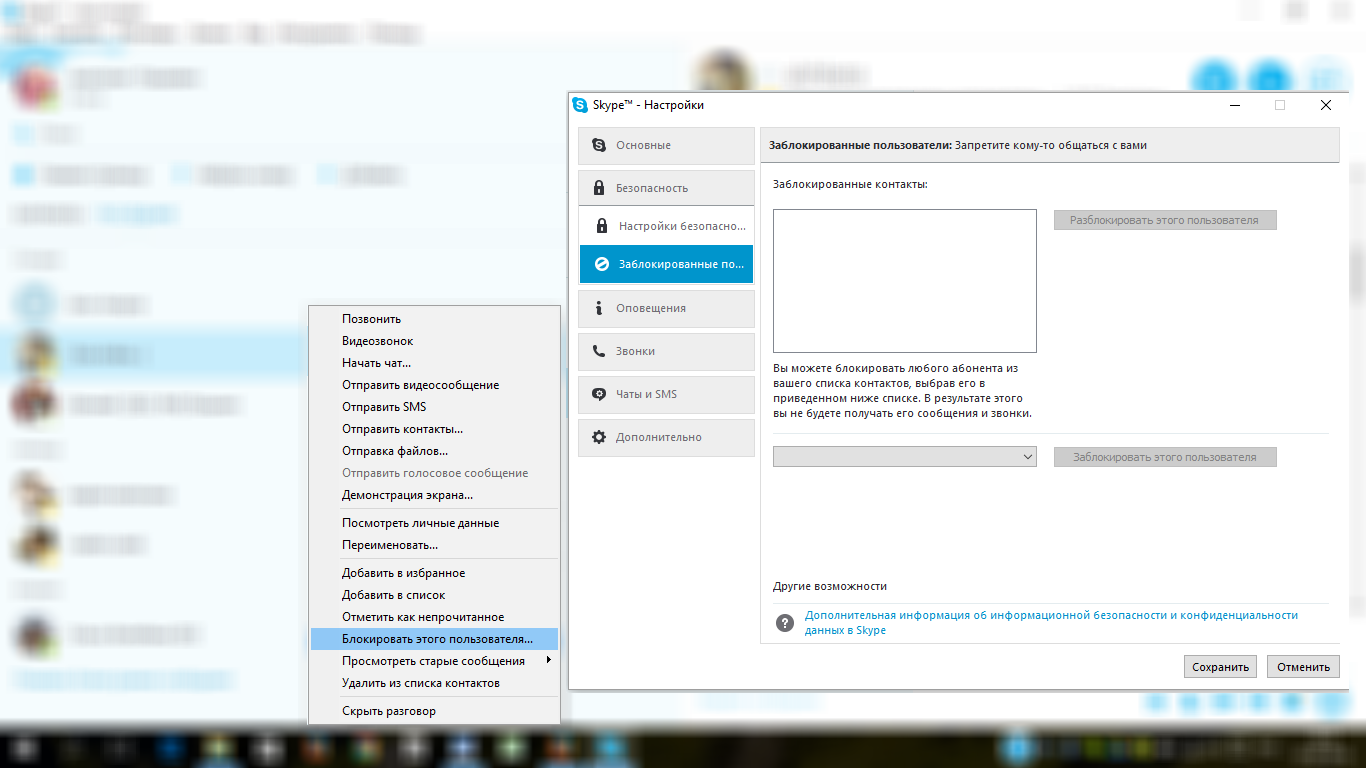
Редактирование профиля
И в поля, требующие заполнения, внесите любую не относящуюся к вам информацию:
Редактируем поля
А теперь небольшое резюме:
- Можно ли удалить аккаунт? Да, его данные с течением времени будут полностью убраны из справочников программы.
- Как удалиться из Скайпа? Обратившись в отдел обслуживания клиентов. Необходимая ссылка приведена выше.
- Можно ли удалиться со Скайпа временно? Через отдел обслуживания клиентов — нет. Но вы можете максимально «скрыть» свой профиль.
- Можно ли удалить страничку и данные самостоятельно? Удаление учетной записи возможно только при обращении в отдел обслуживания клиентов, убрать или поменять прочие данные можно самостоятельно. Это также описано в этой статье.
Видео:
Автор: Евгений Винокуров
инструкция по удалению учетной записи
Удаление аккаунта в Skype может понадобиться в разных ситуациях.
Убираем информацию в самом профиле Skype
Этот метод поможет очистить аккаунт от всей личной информации, по которой могло бы стать понятно, что данный профиль принадлежит вам, включая удаление контактных данных, имени, даты рождения, аватара и т. д. Аккаунт станет пустым — никто не сможет найти вас в Skype. Выполните следующие шаги:
- Откройте страницу входа в Skype на официальном ресурсе утилиты. Напишите логин, номер телефона или электронную почту, привязанные к профилю. Напечатайте пароль от аккаунта, который хотите удалить. Щёлкните по «Вход».
- Если вы не помните пароль от аккаунта, но знаете, что он сохранён в самой утилите, запустите её с помощью ярлыка на «Рабочем столе».

Отыщите на «Рабочем столе» значок программы и с помощью неё запустите утилиту
- После входа в «учётку» кликните по своему имени в левом верхнем углу окна и откройте диалоговое окно. Прокрутите меню колёсиком мыши немного вниз. В блоке «Профиль» щёлкните левой кнопкой по одному из пунктов (кроме двух первых) и выберите опцию «Изменить». В браузере по умолчанию сразу откроется страница с вашим профилем.
- На сайте справа от названия блока «Личные сведения» щёлкните по кнопке «Изменить профиль».
Кликните по голубой клавише «Изменить профиль»
- Удалите все заполненные строки — уберите имя, дату рождения, страну, пол и другую информацию.
Удалите данные со всех строк в блоке «Личные данные»
- Прокрутите страницу вниз и удалите все контактные данные. Если очистить не получается, пишите в строках случайный набор символов. Удалить адрес электронной почты так просто не получится — он нужен для получения доступа к «учётке», если, например, пользователь забыл данные для входа.

Уберите номера телефонов, попробуйте ввести недействующий адрес электронной почты
- Когда все личные данные будут удалены, кликните по зелёной кнопке «Сохранить».
Чтобы сохранить все внесённые изменения, кликните по зелёной кнопке внизу
- Ниже в меню «Настройки профиля» снимите галочки со всех пунктов, чтобы система не отправляла сообщения на почту и не показывала очищенный профиль в результатах поиска (когда другие юзеры Skype будут искать пользователей по никнеймам).
Удалите все галочки с пунктов
- Вернитесь в программу Skype. Только в её интерфейсе вы можете удалить аватар. Кликните в левом верхнем углу по своему имени, наведите стрелку на аватар и щёлкните по нему.
Щёлкните по аватару — вашей фотографии или простой картинке в круге
- В выпавшем меню выберите опцию «Удалить фото».
Выберите пункт «Удалить фото»
- Подтвердите удаление действующего аватара.
Кликните по «Удалить», чтобы ваш аватар стал пустым
- В левой верхней части экрана перейдите на вкладку «Контакты».

Перейдите на вкладку «Контакты»
Выберите в контекстном меню контакта «Просмотреть профиль»
- Прокрутите диалоговое окно с информацией о профиле и щёлкните по опции «Удалить контакт».
Выберите опцию для удаления контакта
- Подтвердите, что вы хотите удалить человека из списка контактов. Повторите шаги для каждого контакта в перечне.
Подтвердите удаление контакта из вашей записной книжки
- Когда профиль будет уже пустым, выйдите из аккаунта. Кликните по комбинации символов, на которую вы поменяли своё настоящее имя и в диалоговом окне кликните по красной строке «Выйти».
Щёлкните по опции «Выйти»
- Выберите вариант «Да, и не сохранять данные для входа». После этого можете полностью удалять программу Skype.
Полное удаление «учётки» Skype через заявку на сайте
Метод полного удаления используют нечасто. Плюс его в том, что он убирает учётную запись так, будто бы её никогда и не было. При этом недостатков у этого метода множество. Например, его можно использовать, только если у вас есть «учётка» Microsoft, которая связана с аккаунтом Skype. Если нет, её необходимо предварительно создать, а затем прикрепить к Skype.
Плюс его в том, что он убирает учётную запись так, будто бы её никогда и не было. При этом недостатков у этого метода множество. Например, его можно использовать, только если у вас есть «учётка» Microsoft, которая связана с аккаунтом Skype. Если нет, её необходимо предварительно создать, а затем прикрепить к Skype.
Удалить полностью аккаунт Skype можно только в том случае, если он привязан в учётной записи Microsoft
Аккаунт удаляется из памяти сервиса только через 2 месяца после подачи соответствующей заявки. В течение этих 60 дней к нему можно будет восстановить доступ. По истечении этого срока вы лишитесь всех сведений профиля, контактов, переписок и больше не сможете восстановить «учётку», поэтому перед подачей заявки сделайте резервную копию всех важных данных.
Ещё один весомый недостаток заключается в том, что вместе в аккаунтом Skype навсегда удалится и профиль Microsoft. Если вы подписаны на Xbox, Outlook, Office 365 и другие сервисы, зайти в них под удалённой «учёткой» Microsoft уже не получится и придётся создавать новый аккаунт.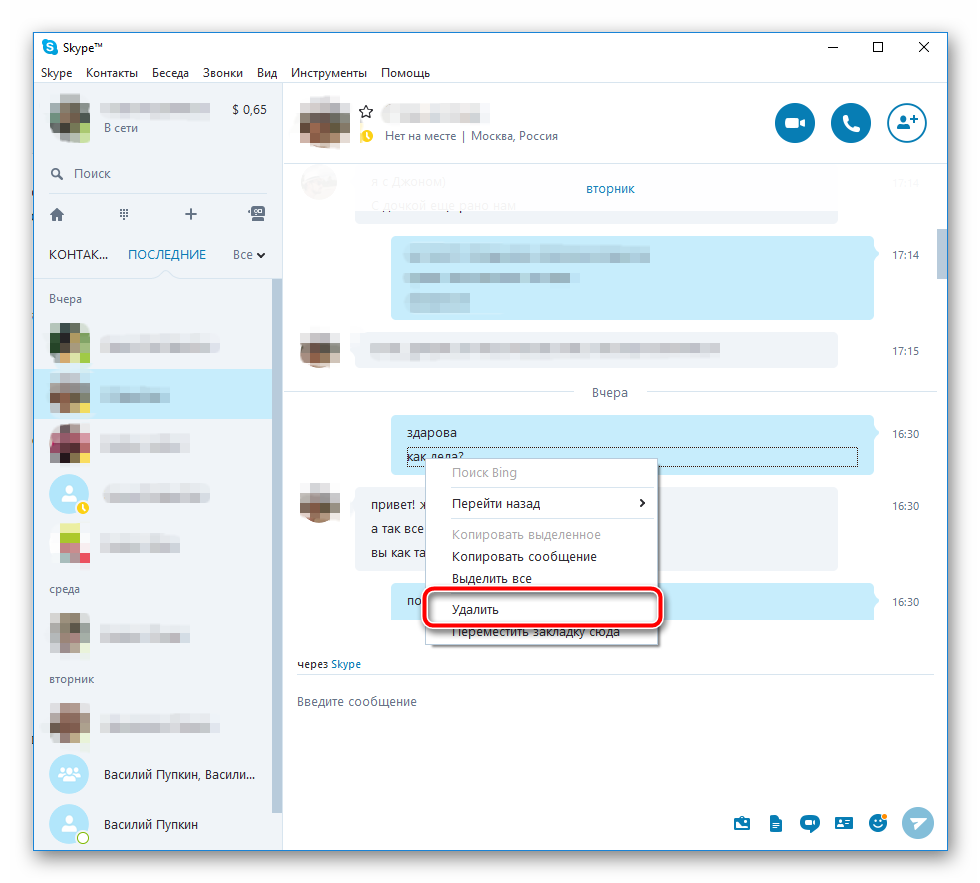
Если вы подписаны на какие-либо сервисы через свой аккаунт Microsoft, отмените предварительно все подписки
Если вы всё же решили, что полное удаление — единственный выход, выполните следующие предварительные действия:
- Отмените все подписки. Большинство из них (но не все) можно отменить с помощью службы выставления счетов «Майкрософт». Если там какой-то подписки нет, потребуется посетить непосредственно саму службу.
- Используйте кредит Skype полностью, т. к. он будет утрачен при закрытии учётной записи, или подайте заявку на возврат денег.
- Используйте балансы своей учётной записи «Майкрософт», так как они будут потеряны при закрытии аккаунта.
- Настройте автоматические ответы об отсутствии по электронной почте. В течение периода ожидания ваш почтовый ящик Outlook.com будет продолжать получать почту. Создайте автоответ, чтобы уведомить людей о закрытии этой учётной записи и указать другие способы связаться с вами.

- Отключите защиту от сброса. Если есть устройство Windows с включённой защитой от сброса, отключите её перед закрытием учётной записи. Если не отключить защиту от сброса, ваше устройство может стать недоступным для использования после закрытия аккаунта.
- Сохраните все файлы и данные с Outlook.com, Hotmail или OneDrive, а также ключи всех продуктов, приобретённых с помощью этой учётной записи «Майкрософт».
Перейдём к созданию самой заявки. Выполните следующие шаги:
- Пройдите по ссылке, которая ведёт на страницу официального сайта Microsoft, созданную для закрытия учётной записи пользователя. Укажите сначала свой логин, затем пароль. После этого сервис попросит дополнительные сведения — специальный код. Кликните по строке «Письмо».
Кликните по строке с изображением письма и наполовину скрытым адресом вашей электронной почты
- Введите адрес электронной почты, который привязан к аккаунту Skype, и кликните по «Получить код». Вы сразу получите письмо с комбинацией цифр — напишите её в строке.
 Щёлкните по синей кнопке «Подтвердить».
Щёлкните по синей кнопке «Подтвердить».Введите код в пустое поле и кликните по «Подтвердить»
- После этого вы попадёте на страницу для закрытия «учётки». Внимательно прочтите всю информацию, выполните нужные действия, используя ссылки в пунктах, а затем кликните по «Далее».
Выполните при необходимости те или иные действия в списке и нажмите на «Далее»
- Поставьте отметки рядом со всеми пунктами, чтобы система убедилась, что вы в курсе того, что произойдёт после полного удаления аккаунта.
Внимательно прочитайте информацию и выделите галочками все пункты
- В выпадающем меню снизу кликните по причине, из-за которой вы навсегда хотите избавиться от «учётки».
В меню выберите причину закрытия аккаунта
- Клавиша под меню «Пометить для закрытия» станет синей и кликабельной. Щёлкните по ней. Через указанное ранее время сотрудники компании удалят ваш аккаунт.
Кликните по «Пометить для закрытия», чтобы отправить заявку на полное удаление аккаунта
- Те же самые действия вы можете выполнить и в самой утилите Skype.
 Для этого кликните по значку с тремя точками в левом верхнем углу окна и выберите «Настройки».
Для этого кликните по значку с тремя точками в левом верхнем углу окна и выберите «Настройки».Кликните по пункту «Настройки» в меню
- В первой вкладке о профиле пролистайте список вниз и кликните по опции «Закрыть учётную запись».
Щёлкните по действию «Закрыть учётную запись»
- Авторизуйтесь и подтвердите свою личность с помощью кода, который высылается на электронную почту. Все остальные действия — те же самые.
Для тех, кто создал новый аккаунт в Skype и не знает, как поступить со старым
Если вы не хотите полностью удалять старую «учётку» и желаете, чтобы все контакты с прежнего аккаунта смогли с вами связаться через новый профиль, сделайте следующее:
- Запустите программу и кликните по своему имени в левом верхнем углу окна Skype. В диалоговом окне под аватаркой нажмите на «Расскажите друзьям о своих планах» и введите сообщение по типу: «Я изменила свою учётную запись. Мой новый логин Skype следующий: ваш_новый_логин».
В строке «Расскажите друзьям о своих планах» укажите свой новый логин в Skype
- Перейдите в свой аккаунт Skype на официальном сайте вручную или через саму программу.
 На странице с информацией о профиле кликните по ссылке «В нескольких словах» напротив пункта «Обо мне».
На странице с информацией о профиле кликните по ссылке «В нескольких словах» напротив пункта «Обо мне».Сообщить о создании новой «учётки» можно через пункт «Обо мне»
- Введите то же самое сообщение и сохраните изменения с помощью специальной кнопки.
Введите сообщение с новым логином в поле «Обо мне»
- В настройках откройте раздел «Звонки» и найдите пункт о переадресации.
Запустите раздел «Звонки» и отыщите там переадресацию
- Активируйте опцию с помощью переключателя.
Включите переадресацию с помощью переключателя
- Установите отметку в виде круга рядом с «Другая учётная запись Скайп». Введите новый логин и кликните по «Подтвердить».
Напишите свой новый логин в «Скайпе» и кликните по «Подтвердить»
- Удалите старый профиль Skype на своём компьютере с помощью инструкции ниже.
Как удалить данные об учётной записи с компьютера
Если вы хотите, чтобы на конкретном компьютере Skype перестал автоматически входить в старую «учётку», избавьтесь от соответствующей папки профиля в «Проводнике»:
- Запустите «Проводник Windows».
 Используйте для этого ярлык «Мой компьютер» или «Этот компьютер», расположенный на «Рабочем столе». Если его там нет, откройте панель «Поиск» или «Пуск» и введите запрос в строку.
Используйте для этого ярлык «Мой компьютер» или «Этот компьютер», расположенный на «Рабочем столе». Если его там нет, откройте панель «Поиск» или «Пуск» и введите запрос в строку. - Если какая-то папка в «Проводнике» открыта, кликните в левой части окна по ссылке «Мой компьютер». Главное, чтобы открылась страница со всеми жёсткими дисками, доступными в данный момент. Запустите тот локальный диск, на котором установлена ОС.
Откройте тот системный диск, на котором установлена Windows
- Перейдите в каталог «Пользователи».
Откройте папку «Пользователи» или Users
- Выберите двойным щелчком папку с названием профиля, в котором вы работаете на ПК в данный момент.
Выберите свою текущую «учётку» на ПК, в которой вы в данный момент работаете
- Откройте папку AppData, а затем Roaming.
Запустите папку AppData, а затем Roaming
- В перечне отыщите папку с названием мессенджера. Откройте её, найдите каталог с названием старого профиля в Skype.
 Кликните по нему правой клавишей и в меню опций выберите «Удалить».
Кликните по нему правой клавишей и в меню опций выберите «Удалить».В каталоге Skype удалите папку со своим старым профилем
- Кликните по «Корзине» на «Рабочем столе» правой кнопкой и выберите очищение.
Выберите «Очистить корзину» в контекстном меню ярлыка
- Подтвердите своё намерение безвозвратно удалить данные профиля на этом ПК.
Кликните по «Да», чтобы подтвердить удаление профиля из «Корзины»
Важно учесть, что информация исчезнет только из памяти ПК, на других устройствах она останется. Если вы повторно войдёте на компьютере в этот же старый профиль, система автоматически создаст папку профиля в каталоге AppData. В ней будут сохранены данные для авторизации, контакты, а также переписка за последний месяц.
При обычной деинсталляции Skype с помощью встроенного средства Windows папка профиля в AppData не удаляется.
Чистим данные о профиле на смартфоне
В смартфоне на базе Android удалить данные профиля Skype можно в настройках телефона:
- На дисплее смартфона запустите главное меню с перечнем разделов, установленных программ и прочим.
 Тапните по иконке в виде шестерёнки, чтобы зайти в настройки.
Тапните по иконке в виде шестерёнки, чтобы зайти в настройки. - Пролистайте перечень тематических разделов и выберите «Приложения».
В настройках откройте раздел «Приложения»
- На следующей странице нажмите на опцию «Управление приложениями». Во вкладке «Все» отыщите мобильный мессенджер. Откройте страницу с информацией о нём.
Найдите среди всех приложений Skype
- Кликните по клавише «Удаление данных».
- Подтвердите удаление, нажав «Да».
Запустите удаление данных, а затем подтвердите действие
- Когда вы захотите войти в Skype под новой «учёткой», увидите окно приветствия. Вас попросят принять условия соглашения.
При повторном входе вас попросят принять условия соглашения
- После этого введите данные для авторизации от новой учётной записи.
Введите логин и пароль от вашей новой учётной записи в Skype
Удалить аккаунт в Skype можно несколькими способами. Очистите профиль от персональной информации и смените логин, создайте заявку на сайте Microsoft или уберите информацию о профиле на текущем компьютере.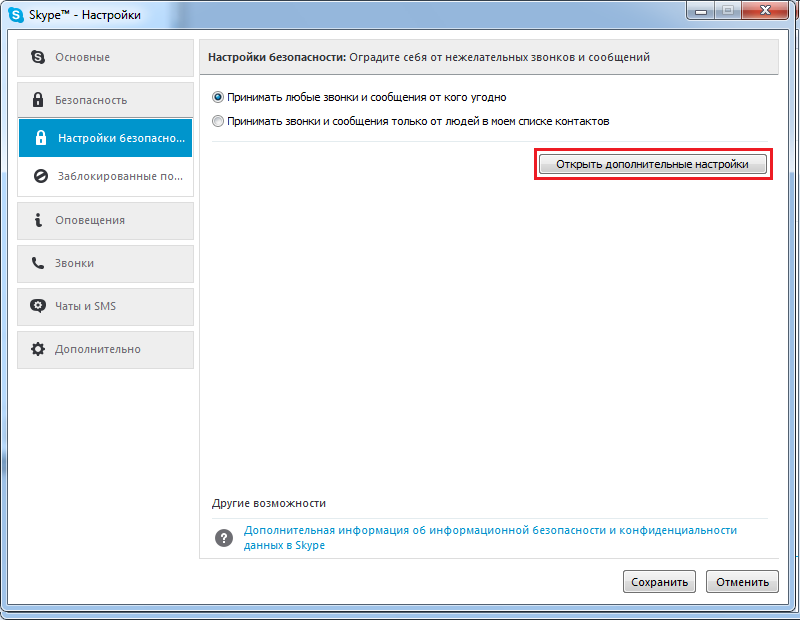 Выбор метода зависит от конечной цели юзера. Прибегать к полному удалению не стоит в том случае, если вы пользуетесь платными подписками Microsoft (Xbox, Office 365, OneDrive и прочее), потому что вместе с закрытием аккаунта Skype удалится навсегда и сама «учётка» Microsoft (они связаны с тех пор, как «Майкрософт» приобрела данный мессенджер).
Выбор метода зависит от конечной цели юзера. Прибегать к полному удалению не стоит в том случае, если вы пользуетесь платными подписками Microsoft (Xbox, Office 365, OneDrive и прочее), потому что вместе с закрытием аккаунта Skype удалится навсегда и сама «учётка» Microsoft (они связаны с тех пор, как «Майкрософт» приобрела данный мессенджер).
Как удалиться из skype навсегда. Как полностью удалить аккаунт скайп
Многие пользователи, которые создают себе в Skype по несколько аккаунтов в итоге общаются только в одном. Это доставляет некоторые неудобства людям, которые хотят добавить вас в адресную книгу. Найдя в поиске несколько профилей, принадлежащих одному человеку, невозможно понять, какой из них активный! Чтобы не вводить своих друзей в заблуждение, мы рекомендуем удалить учетную запись Скайп после создания нового аккаунта.
Следует сказать, что полностью убрать профиль невозможно, но существует несколько хитростей, позволяющих скрыть необходимую страницу из общего поиска. Именно о них мы и расскажем.
Как удалить аккаунт Скайп?
- Откройте раздел «Сведения о счете».
- Выберите пункт «Личные данные».
- Мышкой кликните по команде «Изменить» (она находится в правом верхнем углу).
- Теперь следует стереть всю информацию о себе (можно оставить на этом месте случайный набор символов).
- Жмите команду «Сохранить».
Также можно заменить и адрес электронной почты, чтобы больше не получать уведомления от сервиса, изменить фотографию в профиле или вовсе удалить ее. Как видите, удалить страницу в Скайпе навсегда невозможно, однако можно заменить всю информацию о себе и даже если кто-то из знакомых увидит профиль, то никогда не поймет, кому он принадлежит.
Еще один важный момент: чем реже вы заходите в учетную запись, тем больше вероятность, что она не будет отображаться в результатах поиска! Чтобы при входе приложение не напоминало о существующих аккаунтах, достаточно удалить папку со старым профилем с жесткого диска ПК.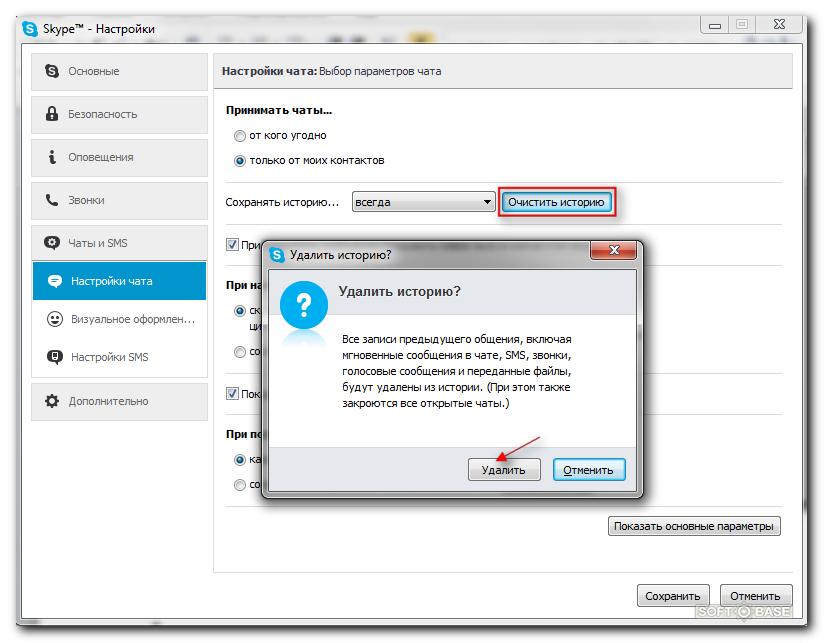
Как удалить учетную запись Скайп, используя профиль Microsoft
Если при регистрации вы использовали «учетку» Майкрософт, то алгоритм действий будет таков:
- Воспользуйтесь аккаунтом Microsoft, чтобы зайти в программу через официальный сайт.
- Перейдите на вкладку «Сведения о счете».
- Откройте «Личные данные» и выберите команду «Изменить».
- Сотрите все сведения вышеуказанным способом и не забудьте сохранить изменения.
- Теперь о существовании этого аккаунта можно забыть.
Чтобы полностью удалить и учетную запись Microsoft, необходимо использовать все средства с личного счета. Помните, что после этого действия работа с определенными сервисами компании будет недоступна.
Всем приветушки! Сегодня хочу рассказать как удалить учетную запись в скайпе. приобрел свою популярность, прежде всего, из-за удобства использования, а также благодаря возможности общения в дистанционном режиме, и бесплатным распространением. Наряду с этим, следует отметить упрощенный процесс регистрации пользователей. Однако если вы пожелаете нивелировать собственную учетную запись, то столкнетесь с небольшой проблемой – данную опцию разработчики программы не предусмотрели. В силу этого можно говорить только про удаление персональных данных с профайла.
Однако если вы пожелаете нивелировать собственную учетную запись, то столкнетесь с небольшой проблемой – данную опцию разработчики программы не предусмотрели. В силу этого можно говорить только про удаление персональных данных с профайла.
Как удалить учетную запись в скайпе? 5 шагов!
Чтобы узнать как удалить учетную запись в скайпе, вам нужно выполнить 5 самых правильных шагов и все будет тип топ)
- В первую очередь, займитесь удалением фотографии. Поскольку такая опция также не предусмотрена создателями, то в качестве варианта решения проблемы мы предлагаем вам сменить свою фотографию на какую-либо другую картинку. Чтобы это реализовать, отыщите пункт «Личные данные» и нажмите на «Сменить мой аватар». У вас есть возможность загрузить картинку непосредственно с диска компьютера, либо, закрыв объектив web-камеры, создать черный снимок и после воспользоваться им в качестве аватара.
- Затем обратно зайдите в главное меню и следуйте пункту «Редактировать мои данные».
 Чтобы оперировать всей информацией, которую вы внесли в учетную запись, необходимо нажать на «Показать полный профиль». Удалите содержимое в каждом текстовом поле. В конечно итоге от профиля останется только
Чтобы оперировать всей информацией, которую вы внесли в учетную запись, необходимо нажать на «Показать полный профиль». Удалите содержимое в каждом текстовом поле. В конечно итоге от профиля останется только
- . Для этого необходимо выделить контакт путем нажатия правой кнопкой мыши и в отобразившемся контекстном меню нажать на пункт «Удалить из контактов».
- Возможно, вы подумали, что на этом все. Однако помимо персональных данных, программа все еще хранит всю историю сообщений.
- С целью удаления этой информации откройте настроечное окно путем нажатия на раздел «Инструменты» в главном верхнем меню.
- Слева в диалоговом окне найдите и нажмите «Настройки чата», а после – «Открыть дополнительные настройки».
- В результирующем окне жмите на «Очистить историю» и меняйте конфигурацию, установленную по умолчанию – смените на пункт «Не сохранять».
- В завершении всего сохраните изменения.
- В главном меню Skype нажмите на «Выход» и больше не регистрируйтесь под этим логином.
 Вдобавок, у вас есть возможность удалить логин, появляющийся в окне приветствия – для этого зажмите сочетание клавиш Win+R и в отобразившемся окне наберите команду «%appdata%/Skype». Затем найдите ваш логин из перечня учетных записей, и смело удаляйте его.
Вдобавок, у вас есть возможность удалить логин, появляющийся в окне приветствия – для этого зажмите сочетание клавиш Win+R и в отобразившемся окне наберите команду «%appdata%/Skype». Затем найдите ваш логин из перечня учетных записей, и смело удаляйте его.
Итак, вы сделали все возможное. Из поиска эта учетная запись уйдет через полмесяца, звонки получать не будете, а полное стирание ее произойдет через некоторое время.
На заметку! Недавно я рассказывал или чтобы общаться пару человекам одновременно. А еще я говорил и .
На этом буду заканчивать. Надеюсь вы узнали как удалить учетную запись в скайпе и наконец-то удалили свой профиль. Если у вас есть ко мне вопросы, или просто хотите поблагодарить меня — напишите об этом в комментариях. Всем желаю мира и здоровья в семье!
С Ув. Евгений Крыжановский
Всем привет! Порой в жизни надо что-то кардинально менять, даже если вам этого очень не хочется, существуют обстоятельства, обязывающие это сделать. Если вы решили навести порядок на компьютере, решили удалить Skype и все что с ним связано — читайте наш пост, и вы удалите его на компе, планшете, телефоне или ноутбуке. Даешь очистку прошлой жизни, хватит хранить тонны килобайт уже ненужных слов и фраз, вперед к новому и неизведанному!
Даешь очистку прошлой жизни, хватит хранить тонны килобайт уже ненужных слов и фраз, вперед к новому и неизведанному!
Что означает удалить учетную запись в скайпе и зачем это нужно
Прежде всего, отметим сразу, что от аккаунта в skype отказаться возможно, только если вы избавитесь от учетки Microsoft полностью. Это значит, что одновременно вы потеряете доступ ко всем приложениям майкрософт.
Но, кроме того, с удалением аккаунта майкрософт вас ждет:
- потеря всех файлов и контактов, если вы предварительно не позаботились об их сохранении;
- невозможность возврата денег, которые были у вас на счету.
В связи с этим до удаления аккаунта убедитесь, что нужная информация сохранена, деньги вам вернули.
Кстати, не забудьте отменить подписки во избежание автоматического списания за них оплаты. Ваш аккаунт будет хранится в базе еще в течение 60 дней.
В случае если аккаунт в майкрософт сохранить необходимо, а требуется изменить только учетку в скайп, в своем профиле в настройках мессенджера во всех полях с данными о себе напишите странный набор символов, поменяйте дату рождения, измените всю старую информацию. Теперь «настоящего» вас в базе нет.
Теперь «настоящего» вас в базе нет.
Появившийся новый аккаунт останется у всех ваших собеседников. Вы, в свою очередь, сохраните все данные о своих контактах.
Как удалить аккаунт в skype — полное уничтожение учетной записи с пк и телефона
Решив, что мессенджер действительно вам больше не нужен, вы можете вообще деинсталлировать прогу с компьютера, смартфона, ноутбука или планшета. Никто до вас не достучится.
Для полного удаления программы в ОС семейства Windows выполняем следующее:
- идем в «Панель управления», ищем раздел «Удаление программ».
- выбираем из списка мессенджер, деинсталлируем его, нажав кнопу «Удалить». Стоит учесть, что не все проги безболезненно покидают недра компьютера, следы их жизнедеятельности продолжают оставаться даже после «удаления».
- на всякий случай, чтобы точно удостовериться в полнейшем изъятии всего, что связанно с мессенджером, нужно воспользоваться специальными утилитами типа CCleaner или Revo Uninstaller, которые осуществляют очистку компьютера от оставленных программами компонентов, записей реестра.

Кстати, совсем не обязательно применять категоричные меры. Временно можно прогу просто убрать из автозагрузки (Меню – Инструменты – Настройки – Основные – Общие – галку с пункта «Запускать Skype при запуске Windows»), с панели задач (Меню – Инструменты – Настройки – Дополнительно – Расширенные — галку с пункта «Не убирать Skype с панели задач») – так программа останется, но не будет докучать.
Для Линукса удаление происходит так: идем Система – Администрирование – Менеджер пакетов, в списке ищем мессенджер, нажимаем кнопку «Удалить». Все.
Еще проще все происходит под управлением МакОС. Тут всего-то надо иконку программы переместить в Корзину, а умная операционная система завершит удаление всего ненужного.
Продолжая постепенно избавляться от бирюзового значка проги на всех устройствах, изучим последовательности действия для удаления программы с различных устройств. На мобильных телефонах или смартфонах под управлением iOS (айфон) или андроид, skype, как и любое другое приложение, удаляется долговременным нажатием на иконку, запускающую это самое приложение.
Ждем, дожидаемся «танцев» иконки. Нажимаем на крестик «удалить».
Зачем люди удаляют учетную запись майкрософт от скайп и как это сделать
Отказ от аккаунта в skype – одна из причин удаления учетной записи Microsoft.
Но есть и другие:
- переход на другую операционную систему;
- дублирование учетки;
- закрытие за ненадобностью.
Для удаления выполняем следующие действия:
- переходим на страничку технической поддержки Microsoft;
- заходим в «Закрытие учетной записи»;
- указываем логин;
- выбираем причину, из-за которой хотим закрыть аккаунт;
- нажимаем на «Пометить для закрытия».
Учетка будет видима еще 60 дней. За это время вы сможете при желании ее восстановить. По истечении этого времени, восстановление будет невозможно. Аккаунт будет утрачен навсегда.
Как удалить вторую учетную запись в skype
Бывает, что вы создали две или даже несколько учеток в skype. Закрыть одну из них можно, следуя процедуре, описанной выше.
Выводы
Для удаления аккаунта в skype придется отказаться от учетки в майкрософт. Однако если она нужна, просто деинсталлируете мессенджер на всех устройствах. После этого все, что будет происходить с вашей учетной записью, вашими собеседниками, будет от вас скрыто.
Видеообзор
В сегодняшней статье мы поговорим о том, как удалить учетную запись skype (скайп) навсегда, полностью и безвозвратно. Ну что ж?! Приступим.
Да, все мы любим общаться в сети, любим обмениваться переживаниями и своими впечатлениями со своими близкими, даже когда мы далеко друг от друга. А как же великолепно не просто «перекидываться» фразами, а еще и видеть при это собеседника. Для этого отлично подходит «Skype» , прочно вошедшая в нашу жизнь.
Но что же делать, если у нас накопилось несколько аккаунтов скайпа: личный, по работе, а может быть еще один, чтобы общаться с узким кругом лиц и так далее. Необходимо как-то удалить учетную запись , а быть может, и целый список записей, но как же это сделать?!
Перед тем, как полностью избавиться от учетной записи Skype , необходимо убедиться, что мы отменили все подписки , повторяющиеся платежи и использовали все деньги со счета. В противном случае, при удалении учетной записи все наши сбережения пропадут.
В противном случае, при удалении учетной записи все наши сбережения пропадут.
Техподдержка советует обратиться с просьбой об удалении по следующей ссылке, и в итоге в течение 30 дней аккаунт пропадет из поиска. Однако, перейдя по ссылке, я обнаружил, что русский язык не поддерживается и оставил эту затею. Быть может, на момент прочтения этой статьи вам повезет больше и русский язык будет включен доступных языков или вы без труда разберетесь с английской инструкцией.
www.skype.com/go/contactcs
Как удалить свою учетную запись в Скайпе вручную
Если первый вариант не подошел, то можно поступить проще и удалить свою старую учетную запись вручную, чтобы никто не мог найти аккаунт в поиске. Для этого нужно просто отредактировать свой профиль.
Как удалить логин в Скайпе
Чтобы удалить логин в Скайпе при входе — нужно удалить одну папку со связанными файлами. Находится она на диске, где расположена ваша операционная система (по умолчанию диск «С»). Затем «Пользователи», в ней ищем скрытую папку «AppData» (как отображать скрытые каталоги и файлы я расскажу в одной из следующих статей). В ней находим директорию «Roaming», а уже внутри папка с программой «Skype
«. Вот здесь и будет сохранена ваша учетная запись. Выглядит она, как директория с вашим логином в названии, например «vasya_pupkin_2016» . Именно ее и нужно удалить!
Затем «Пользователи», в ней ищем скрытую папку «AppData» (как отображать скрытые каталоги и файлы я расскажу в одной из следующих статей). В ней находим директорию «Roaming», а уже внутри папка с программой «Skype
«. Вот здесь и будет сохранена ваша учетная запись. Выглядит она, как директория с вашим логином в названии, например «vasya_pupkin_2016» . Именно ее и нужно удалить!
Как удалить сообщение и всю переписку в Скайпе, можно ли изменить логин и удалить аккаунт Skype
неофициальный блог
Как удалить аккаунт Skype
Иногда люди задаются вопросом о том как полностью удалить аккаунт Skype, как удалить его только с текущего компьютера и как удалить другие учётные записи когда используется только одна. В этом руководстве отвечу на эти вопросы и научу вас как правильно удалить аккаунт Skype.
Для начала важно запомнить три вещи:
- Если решили удалить учётную запись, вы никогда не сможете восстановить её. Поэтому, перед удалением хорошенько подумайте, и на всякий случай делайте резервную копию всех данных.

В Скайпе отсутствует функция удалении аккаунта. Это сделано, чтобы случайно не удалить свой аккаунт и чтобы злоумышленники не сделали этого вместо вас.
Как удалить профиль с текущего компьютера?
Как удалить старый аккаунт если я создал новый?
Как полностью удалить аккаунт Skype?
Если вы решили полностью удалить аккаунт Скайп, во-первых, помните, что вы потеряйте все контакты, переписку и больше никогда не сможете восстановить свой аккаунт. Во-вторых, будет удалён не только аккаунт Скайпа, но и учётную запись Майкрософт.
Прежде чем пометить учётную запись для закрытия, вам потребуется:
- Отменить все подписки. Отменить большинство подписок (но не все) можно с помощью службы выставления счетов Майкрософт. По поводу подписок, которых там нет, потребуется посетить непосредственно саму службу.
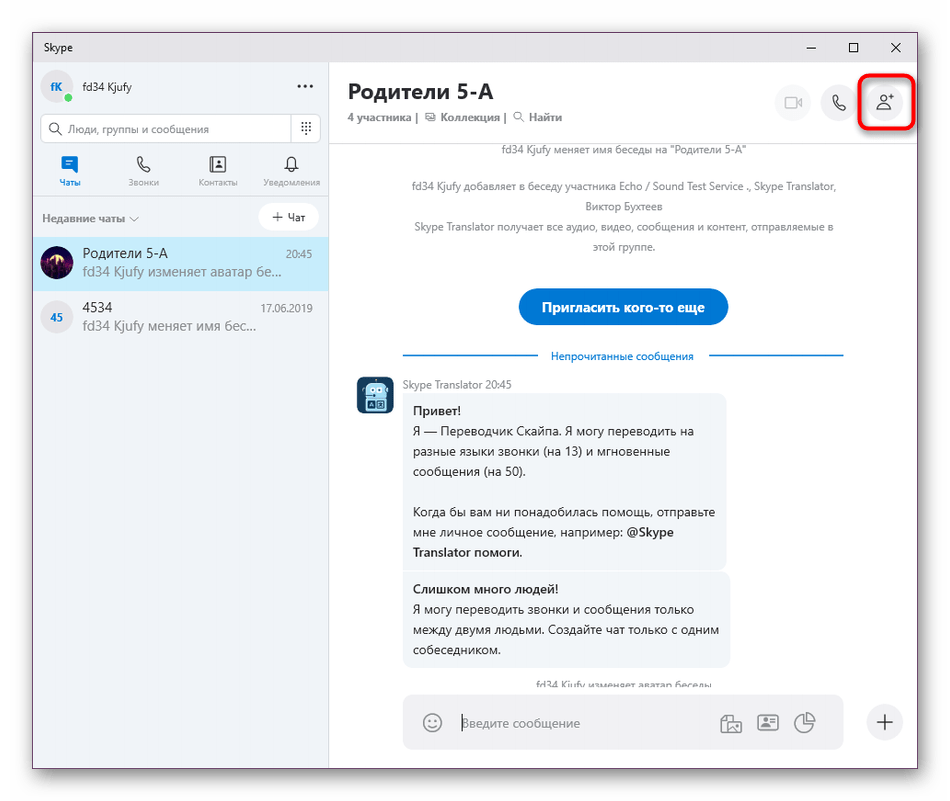
Использовать кредит Skype полностью или подать заявку на возврат денег. Ваш кредит Skype (при наличии) будет утрачен при закрытии учётной записи.
Использовать балансы своей учётной записи Майкрософт. Все ваши балансы с подарочных карт Майкрософт или Xbox могут быть потеряны при закрытии этой учётной записи.
Настроить автоматические ответы по электронной почте. В течение периода ожидания ваш почтовый ящик Outlook.com будет продолжать получать почту. Создайте автоответ, чтобы уведомить людей о закрытии этой учётной записи и указать другие способы связаться с вами.
Отключить защиту от сброса. Если есть устройство Windows со включённой защитой от сброса, отключите её перед закрытием учётной записи. Если не отключить защиту от сброса, ваше устройство может стать недоступным для использования после закрытия учётной записи.
На случай, если вы передумаете, окончательное закрытие учётной записи выполняется после 60 дней ожидания. В течение периода ожидания учётная запись продолжает существовать с пометкой для закрытия. Для её повторного открытия вам потребуется подтвердить свою личность с помощью текущих сведений для защиты учётной записи.
В течение периода ожидания учётная запись продолжает существовать с пометкой для закрытия. Для её повторного открытия вам потребуется подтвердить свою личность с помощью текущих сведений для защиты учётной записи.
Чтобы полностью удалить аккаунт:
- Откройте страницу: account.live.com/closeaccount.aspx
Будьте предельно внимательны, в каком аккаунте вы авторизуйтесь.
Прочтите внимательно, что написано на странице, нажмите «Далее» и установите флажки, чтобы отметить прочтение каждого из следующих пунктов:
- Вы можете потерять остатки средств на счете для учетной записи и утратить доступ к таким службам подписки, как Skype, Office365, Xbox и OneDrive. Примечание. Не закрывайте учетную запись, пока не убедитесь в отсутствии подписок или оставшихся на счетах средств.
Вы потеряете доступ к Outlook.com, Hotmail и OneDrive. У вас больше не будет доступа к почте, документам или фотографиям, для хранения которых вы использовали эти службы Майкрософт.
Функциональность устройств, использующих эту учетную запись, будет ограничена без добавления учетной записи Майкрософт. Для консолей Xbox учетная запись Майкрософт обязательна. Windows Phone, компьютеры с Windows, а также Surface лучше всего работают с учетной записью Майкрософт. Для доступа ко всем службам можно настроить на устройствах разные учетные записи Майкрософт.
Содержимое может работать не так, как вы ожидаете. Музыка, игры, приложения и программное обеспечение, приобретенные или скачанные с помощью этой учетной записи Майкрософт, не могут быть установлены повторно (в том числе на дополнительные устройства), и определенные функции могут не работать.
Вы потеряете доступ к данным, сохраненным во всех службах, для входа в которые использовалась эта учетная запись. Сведения, которыми вы управляли с помощью семейных настроек, приложений HealthVault, MSN Финансы и OneDrive, а также контакты Messenger, добавленные в Skype, будут потеряны.
Устройства со включенной защитой от сброса могут стать недоступными для использования.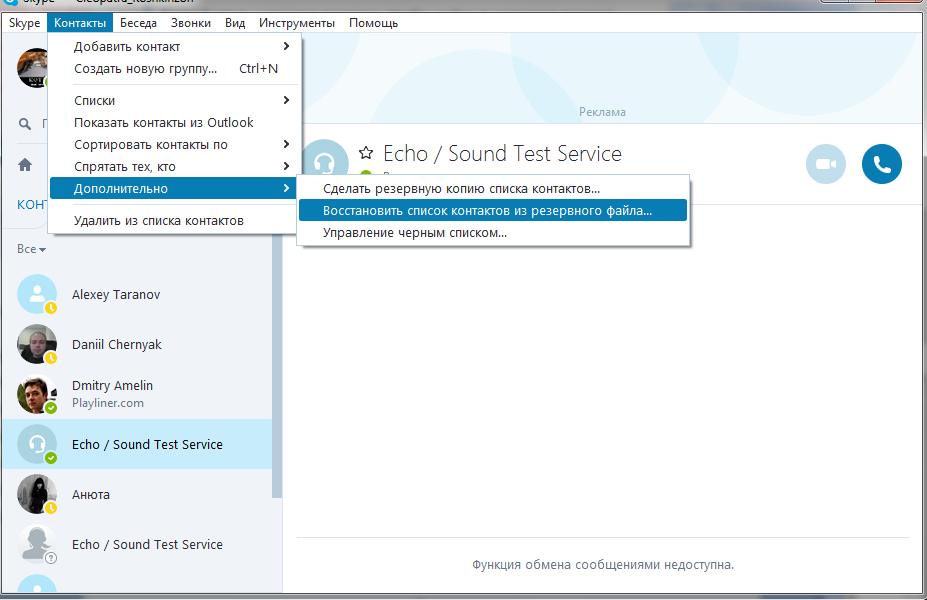 Защита от сброса предотвращает несанкционированный доступ к вашему телефону для его сброса или использования. Если необходимо продолжить использование защиты от сброса, не закрывайте учетную запись.
Защита от сброса предотвращает несанкционированный доступ к вашему телефону для его сброса или использования. Если необходимо продолжить использование защиты от сброса, не закрывайте учетную запись.
Укажите причину, почему хотите закрыть вашу учётную запись, после чего нажмите кнопку «Пометить для закрытия». В результате аккаунт будет «заморожен», а вы увидите дату, когда аккаунт будет закрыт и сообщение:
В течение 60 дн. вы сможете отменить закрытие своей учетной записи и открыть ее повторно. Для повторного открытия вам потребуется подтвердить свою личность с помощью текущих сведений для защиты учетной записи.
Здравствуйте, username!
Закрытие вашей учетной записи username запланировано на 11.12.2017.
Нам жалко, что вы нас покидаете. Если вы передумаете и решите продолжить пользоваться этой учетной записью Майкрософт, просто войдите в нее до 11.12.2017. Ваши файлы, данные и сведения не будут удаляться до этого времени.
Если вы не помечали эту учетную запись для закрытия, это сделал кто-то другой! Повторно откройте свою учетную запись и измените пароль.
С уважением,
Служба технической поддержки учетных записей Майкрософт
Как удалить сообщение и всю переписку в Скайпе, можно ли изменить логин и удалить аккаунт Skype
Здравствуйте, уважаемые читатели блога KtoNaNovenkogo.ru. Вы ознакомились с тем, как создать Скайп, установили программу на свой компьютер, зарегистрировались и успешно пользуетесь ею продолжительное время. Вроде бы все уже известно — и как звонить абонентам, и как добавлять друзей в список контактов, и как использовать другие возможности Skype.
Но далеко не все пользователи (даже опытные) знают о том, как можно что-либо удалять или изменять в программе. Никто не сталкивался с ситуацией, когда надо удалить переписку? Или когда больше нет необходимости пользоваться программой и нужно удалить аккаунт? Практически каждый человек. И сегодня мы ознакомимся с подобными принципами, существующими в Skype.
И сегодня мы ознакомимся с подобными принципами, существующими в Skype.
Удаление сообщений в Скайпе
Казалось бы, во многих социальных сетях предлагают возможность удаления сообщений. Но при этом есть один существенный минус: когда вы удаляете сообщения, они остаются у пользователя, с которым вы вели диалоги. И в таком случае становится непонятен смысл такой функции, как удаление сообщений. Если человек не хочет, чтобы переписка с человеком оставалась у него на компьютере, то наверняка не хочет и того, чтобы она оставалась у другого пользователя.
Разработчики Скайп учли этот факт и создали уникальную в своем роде возможность удалять сообщения еще до того, как их прочитал другой пользователь. Представьте ситуацию: вы написали не тому пользователю, или же написали что-то, а потом передумали это отправлять, но уже поздно. Пока абонент не прочитал сообщение от вас, его можно удалить, при этом у него на экране будет высвечиваться надпись «сообщение удалено».
Как удалить сообщения в Скайпе? Выбираете сообщение, которое вы хотите удалить, нажимаете на него правой кнопкой мыши и выбираете одноименный пункт. Если такого пункта не появилось, значит собеседник уже прочитал ваше сообщение и его удалить невозможно. Если все было правильно сделано, то адресат уже никогда не сможет прочитать, что было написано в сообщении.
Перейдем к рассмотрению вопроса о том, как удалить сообщения в Скайпе полностью. Делается это следующим образом:
- Нажимайте на панель «Инструменты» и выбирайте раздел «Настройки».
- В появившемся окне нужно нажать на кнопку «Безопасность», после чего выбрать раздел «Настройки безопасности». Там вы увидите кнопку, которая называется «Очистить историю». Нажимаете на нее, подтверждаете действие и все диалоги будут удалены с вашего аккаунта в Skype. Следует помнить, что после удаления всех диалогов обратно возвратить их уже не будет возможности, поэтому перед таким действием желательно хорошо обдумать, нужно ли вам удалять все это или повременить.

Если вы хотите удалить все сообщения только одного пользователя, то попробуйте сначала удалить самого пользователя, а затем снова добавить его в свой список контактов.
Как заблокировать контакт в Скайпе?
Если вы не хотите, чтобы пользователь продолжал с вами общаться, то можно помимо удаления добавить его в черный список. Делается это просто: выбираете контакт, нажимаете на него правой кнопкой мыши и выбираете из меню функцию «Блокировать этого пользователя».
Если вам уж очень сильно надоел пользователь Скайпа, то можно в процессе блокировки поставить флажок напротив «Удалить из записной книжки». И мало того, что пользователь будет добавлен в игнор, но и еще удален из списка ваших контактов. После проделанных действий человек не сможет написать вам сообщения, а ваш статус для него всегда будет «оффлайн». При этом никаких уведомлений человек получать не будет, поэтому вряд ли догадается, что находится в черном списке.
Изменение логина
Чтобы читатель не вводился в заблуждение, отметим сразу: нет ответа на вопрос о том, как изменить логин в Скайпе. Разработчиками программы просто не предусмотрена такая функция. Но вместе с этим есть и хорошая новость: даже если нельзя поменять логин, то можно поменять отображаемое имя и фамилию. Делается это следующим образом: в левом верхнем углу рядом со статусом находится логин пользователя, на который необходимо нажать для смены своих данных.
Разработчиками программы просто не предусмотрена такая функция. Но вместе с этим есть и хорошая новость: даже если нельзя поменять логин, то можно поменять отображаемое имя и фамилию. Делается это следующим образом: в левом верхнем углу рядом со статусом находится логин пользователя, на который необходимо нажать для смены своих данных.
Щелкаете по нему, после чего появится страница с вашей личной информацией. Нажимаете на кнопку «Добавить полное имя». Появляется поле, в котором нужно ввести свои данные. Вводите данные, нажимаете на галочку справа от поля и сохраняете введенную информацию.
Еще раз отметим: на сегодняшний день нет способа, который бы предусматривал, как поменять логин в Скайпе. Единственный способ сделать это — завести другую учетную запись, где можно ввести уже новые данные про пользователя и сохранить новый логин для Skype. Кстати, напоследок отметим еще один факт: удалить логин в Скайпе тоже невозможно. Единственный способ, который предусматривает своеобразное его удаление — это деактивация своего аккаунта.
Как найти сообщение в Скайпе?
Предположим, что вам нужно найти определенное сообщение с собеседником, но диалог проходил давно и искать сообщение можно часами. Чтобы сократить свое время на поиски, можно сделать следующие действия:
- Первый способ: находите раздел «Разговоры» и нажимаете на кнопку «Поиск», после чего вводите искомую комбинацию слов. Еще проще — нажать комбинацию клавиш Ctrl+F.
- Второй способ: выберите человека, в диалоге с которым вы хотели бы найти сообщение. Нажимаете Ctrl+F, воодите искомое слово и можете листать сообщения, в которых оно содержится.
Важно помнить, что если у вас не получилось найти сообщение в Skype, то вполне возможно, что диалоги перед этим удалялись и история сообщений не сохранилась.
Как удалить аккаунт в Скайпе?
Вы уже давно используете Skype, но по личным причинам хотите, чтобы его больше не могли видеть другие пользователи. В лучшем случае, вы хотите удалить свою страницу. Как удалить аккаунт Скайп? К сожалению, как и в случае с логином, фактическое удаление аккаунта невозможно. Но можно использовать некоторые хитрости, которые помогут сделать ваш аккаунт «невидимым»:
Как удалить аккаунт Скайп? К сожалению, как и в случае с логином, фактическое удаление аккаунта невозможно. Но можно использовать некоторые хитрости, которые помогут сделать ваш аккаунт «невидимым»:
- Если вы в течение двух недель не заходите на свою страницу в Скайпе, то ваш аккаунт автоматически исключается из поиска в системе. Однако если вы зайдете на него снова, то в поиске можно будет его найти.
- Можно удалить все данные пользователя для того, чтобы усложнить поиск. Для этого удаляется вся контактная информация, которая могла бы помочь идентифицировать пользователя в поисковой системе.
- Можно просто удалить Скайп с вашего компьютера. В итоге, автоматическая авторизация не будет проходить, а со временем вы и сами забудете про существование страницы.
Это единственные способы, которые могут помочь ответить на вопрос о том, как удалить Скайп. Надеемся, что предоставленная информация поможет вам при использовании данной программы.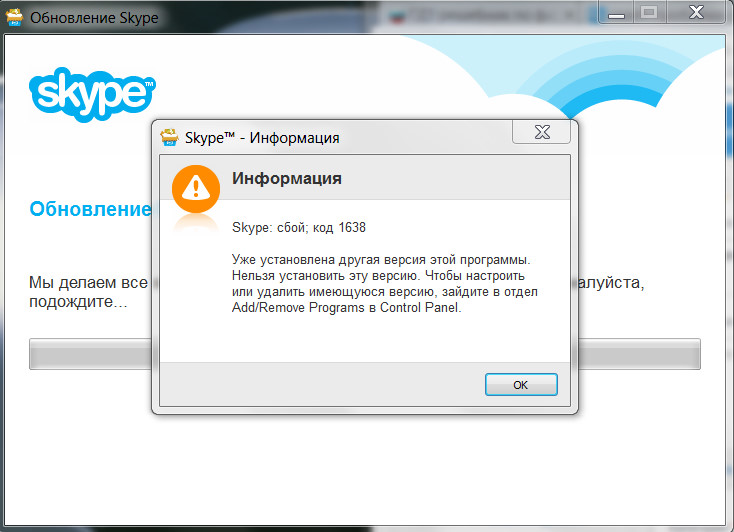
Буду признателен, если воспользуетесь кнопочками:
Как удалить переписку в скайпе?
Skype самая популярная и удобная программа для общения в сети. Учитывая, что передаваемые данные надёжно шифруются, пользователи могут обмениваться конфиденциальной информацией, которую следует сохранять только в своей памяти.
А значит, закономерен вопрос: как удалить переписку в скайпе? Вопрос этот весьма серьёзный, и требующий ответственного отношения. За некоторые отправленные слова или файлы, можно вполне законно получить несколько лет исправительных работ.
Где хранится переписка?
В течение 30 дней, переписка сохраняется в «облаке». Но индивидуально, она в зашифрованном виде упакована в файл «main», с расширением .db, который находится в папке Skype на рабочем диске. Управление данными этого файла можно осуществлять только через саму программу.
Можно ли удалить выбранную переписку?
В течение часа, отправленные сообщения можно удалить или редактировать. По истечении 60 минут, средствами самой программы, этого сделать нельзя. Переписка удаляется вся, т. е. со всеми контактами сразу.
По истечении 60 минут, средствами самой программы, этого сделать нельзя. Переписка удаляется вся, т. е. со всеми контактами сразу.
Есть несколько программ, которые создавались любителями, специально для стирания данных в пределах одного контакта. Отзывы о них самые разные, и положительные и отрицательные. Но априори возникает вопрос: если Skype позиционирует себя как программу с закрытым кодом, которую не могут взломать даже спецслужбы, то что может сделать бесплатная утилита?
К тому же разработчики регулярно устраняют в скайпе возможность постороннего вмешательства в свои разработки. В старых версиях, этот способ мог работать, а вот с новыми релизами подобное уже не проходит. Поэтому использовать такие программные продукты весьма опасно, и делается сие на свой страх и риск.
Инструкция: удаление истории сообщений
Весь процесс занимает 5 шагов. На скриншотах вся последовательность обозначена цифрами:
Обратите внимание, что эта процедура избавит от переписки только ваш компьютер.
На аккаунте вашего собеседника, все данные будут в сохранности. А значит в некоторых случаях будет безопаснее полностью удалиться из скайпа.
Как удалить аккаунт Skype?
Эта задача несколько сложнее. Дело в том, что политика Skype, прописанная в лицензионном соглашении, гарантирует бессрочную сохранность логина за пользователем, если не будет предъявлена объективная причина для удаления данных. Поэтому можно просто забросить ненужный аккаунт, но на серверах самого Skype, все данные сохранятся. Гораздо надёжнее будет, если удалить страницу в скайпе через службу поддержки.
Сначала удаляют все контакты в самой программе, а затем надо зайти на страницу редактирования личных данных:
Следующий шаг, потребует перейти на сам портал программы. Сделать это можно нажав на кнопку «Управление».
Войдя в аккаунт, необходимо пролистать страницу в самый низ, и нажать кнопку «Редактировать личные данные».
Разумеется, что цель не в исправлении, а в удалении любых идентифицирующих данных.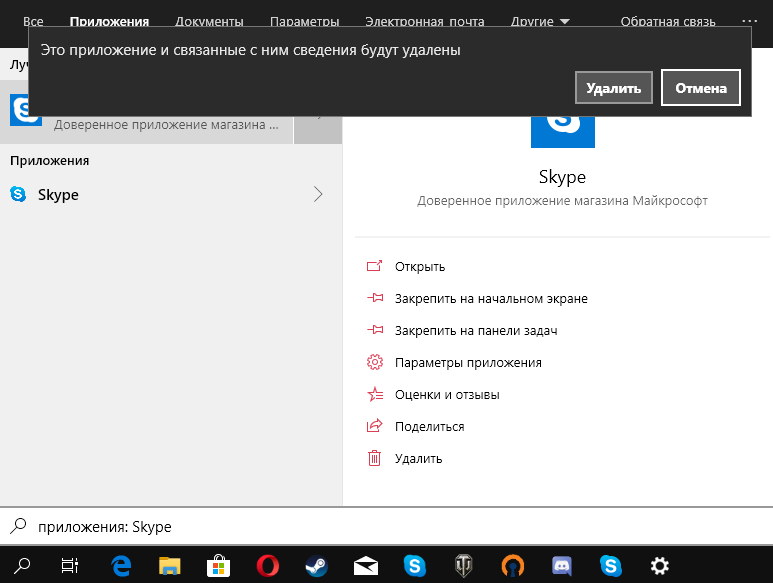 Пустыми эти поля оставить нельзя, поэтому что-то туда требуется вписать и сохранить изменения. Из аккаунта выходить не надо, чтобы не вводить логин и пароль, обращаясь к операторам.
Пустыми эти поля оставить нельзя, поэтому что-то туда требуется вписать и сохранить изменения. Из аккаунта выходить не надо, чтобы не вводить логин и пароль, обращаясь к операторам.
Последний этап – обращение в службу поддержки. Пройдя по этой ссылке, можно обратиться с заявлением о необходимости удалить скайп аккаунт. Для этого надо выбрать статью и проблему, а затем нажать «далее».
Оказавшись на странице с выбором способа обращения, следует учитывать, что операторы общаются на английском, поэтому «Чат» предпочтительнее. Можно открыть в новом окне браузера онлайн переводчик, и поддерживать контакт на приемлемом уровне.
Как общаться с оператором службы поддержки Skype
Для службы поддержки, требуется важная причина удаления аккаунта Skype. Поэтому какие-то доводы вроде «надоело общаться по скайпу» или «чтобы не нашла полиция», здесь не принимаются. Необходимо указать причину, которая была бы связана с ущемлением ваших прав и свобод.
Конечно же, проверять сведения никто не будет, но заявить о них требуется. Самые действенные причины следующие:
- Дискриминация за участие в ЛГБТ сообществах;
- Смена пола и ликвидация старых связей;
- Преследование со стороны властей, за участие в антиправительственных митингах.
Можно придумать что-то своё, но необходимо делать акцент, на стиль мышления представителя компании. Значимое в одном месте, может быть несущественным в другом. Обычно, после указания причины поступает подтверждение от оператора, и страница в скайпе удаляется в течение 3 рабочих дней.
Как удалить сообщения в скайпе
Вы отправили сообщение в чате скайпа и тут заметили, что сообщение отправлено не тому человеку! Или, сообщение вы отправили тому, кому надо, но слова употребили не такие, как надо!
Нужно срочно исправлять ситуацию! Как удалить сообщения в скайпе!?
Как удалить сообщения, которые отправлены недавно
Это самый лучший и самый простой вариант. Вы еще находитесь в чате. А, если вышли, то вернитесь обратно в чат.
Вы еще находитесь в чате. А, если вышли, то вернитесь обратно в чат.
Удаление сообщения в скайпе
Поставьте курсор на сообщение, которое нужно удалить, нажмите правую кнопку мыши и, в появившемся контекстном меню выбираете удалить
Всплывающее окно: Удалить?
Появится всплывающее окно, переспрашивающее: Вы уверены, что хотите удалить это сообщение? Нажимаете кнопку Удалить
Скайп – Сообщение удалено
Всё! Нам сообщает скайп – Сообщение удалено. Адресат не успел прочитать сообщение и теперь будет ломать голову – что же там было такое интересное? Ведь он, тоже, увидит запись – сообщение удалено. Но, ничего не поделаешь – кто не успел, тот опоздал!
Примечание. Удалить, таким образом, можно только свои сообщения. Удалить сообщения, присланные вам, не получится.
Как удалить сообщение в скайпе на смартфоне
Удалить сообщение в скайпе на смартфоне не сложно. Нажимаете на сообщение и держите пару секунд.
Удалить сообщение скайп на смартфоне
Появится меню, в котором выбираете: Удалить.
Подтвердить удаление сообщения
Появится окно с вопросом: Вы действительно хотите удалить это сообщение. Нажимаете кнопку Удалить и ваше сообщение исчезнет.
Как удалить (очистить) все сообщения в скайпе
Удалять сообщения по одному – долгая песня. Старые сообщения по одному вообще не удалишь. А сообщения собеседников останутся – что с ними делать?
Вот для таких случаев и существует возможность очистить все сообщения в скайпе. Для этого, идете в Инструменты ==> Настройки
Очистить все сообщения, всю переписку полностью
В Настройках, в левой колонке нажимаете Безопасность (или, Чаты и SMS). В открывшемся окне, есть поле Сохранять историю, в котором, по умолчанию стоит Всегда. А можно выбрать 3 месяца, 2 недели, или, вообще – не сохранять. Тогда и очищать не пришлось бы!
Хотя, у меня история переписки в чатах хранится годами. Бывает, нужно найти номер телефона, помню мне товарищ присылал, открыл переписку – нашел номер телефона! Поэтому – зачем удалять сообщения без надобности?
Но, раз вы решили удалить – значит надо! Поэтому, нажимайте ссылку Очистить историю.
Полное удаление истории общения в скайпе
Вас еще раз спросят: Удалить историю? Нажимаете кнопку Удалить
Примечание. Обращаю внимание, что переписку по отдельным контактам удалить не получится! Удаляются все записи предыдущего общения со всеми собеседниками. Исчезнут не только сообщения в чатах, но, и, голосовые сообщения, переданные файлы, SMS. Поэтому, прежде чем нажать кнопку Удалить, подумайте – а, нужно ли это вам!
Как удалить сообщения в Скайпе
Skype — удобная программа для переписок и звонков в сети. Поскольку она предназначена для коммуникации нескольких людей, то в ней хранится история переписок. Это очень удобная функция, ведь в любой момент можно найти нужную беседу или просто поностальгировать, прочтя прежний диалог.
Раньше в Скайпе удалить сообщение было предельно просто. Можно было стирать целые переписки буквально в несколько действий. Но последнее обновление сильно поменяло ситуацию. Теперь пользователь не может убрать беседу с другим человек. Ему доступно только полное стирание всех бесед со всеми контактами.
Ему доступно только полное стирание всех бесед со всеми контактами.
То, как удалить историю в Скайпе, будет рассказано в конце статьи. Система кажется спорной, не введена она для повышения безопасности программы. Однако все равно отрицательно влияет на комфорт пользователя при использовании Skype.
Теперь введены ограничения на удаление сообщений. Последнюю строчку чата можно стереть, если контакт ее еще не увидел. Но даже при такой ситуации, ему придет уведомление «Сообщение удалено». Если же вас это устраивает, то можете пользоваться данной возможностью.
В стационарной версии программы все делается довольно легко. Вы открываете переписку с человеком, отправляете ему сообщение. Если вы нажмете ПКМ (правой кнопкой мыши), то всплывет контекстное меню, в котором присутствуют пункты «Удалить» и «Редактировать сообщение».
Причем неважно, открыл пользователь беседу или нет. Однако спустя время такая возможность пропадет, это относится к перепискам старше одной недели.
В мобильной версии все происходит аналогичным образом, те же действия. Но ПКМ заменяет долгий тап на сообщения. Также в телефоне можно убрать отображение последних диалогов. Но их содержимое останется неизменным.
Важный нюанс: в отношении удаления и редактирования диалогов мобильная и стационарная версии Skype не связаны. Если вы отправили что-либо своему знакомому со смартфона, а потом решили стереть, то с компьютера это произвести будет невозможно. В обратном порядке все также.
Но как уже было упомянуто ранее, в Skype можно очистить историю. Делается это с компьютера или ноутбука. Откройте настройки программы и перейдите в раздел «Безопасность».Тут можно настроить время хранения сообщений и ряд других нюансов. Но нам нужен пункт «Очистить историю».
Когда вы его нажмете, появится предупреждения о последствиях и ограничениях. Внимательно их изучите и нажмите на «Удалить».
Как удалить сообщение от собеседника в Скайпе
Решили узнать, как удалить сообщение в Скайпе? Знаменитая программа для общения отличается от конкурентов тем, что сообщения и пересылаемые пользователями данные хранятся на сервере, а не на компьютере пользователя, поэтому процесс удаления сообщений несколько отличается от конкурентов.
Как удалить сообщение в Скайпе?
Последние обновления мессенджера сделали возможным удаление отдельных сообщений ‒ теперь это можно сделать при помощи нескольких простых действий как с компьютера, так и с телефона.
На компьютере
Для удаления сообщений с компьютерной версии, повторите следующие действия:
- Зайдите в Скайп, вкладку «Чаты»;
- Найдите нужный диалог, части которого хотите удалить;
- Выделите нужное сообщение, кликнув по нему правой клавишей мышки;
- Из выпадающего меню выберите вариант «Удалить сообщение»;
- Подтвердите действие.
Сообщение сразу же будет удалено, о чем будет написано на месте размещения текста сообщения. Такой способ хорош для стирания сообщений до того, как пользователь их прочитает.
На телефоне
В телефонной версии программы стирать сообщения также просто, как и на компьютерной. Для удаления части переписки просто зажмите нужное поле сообщения пальцем, и в появившемся контекстном меню выберите пункт «Удалить». Сообщение сразу же будет стерто.
Как найти необходимое сообщение
Если вы знаете, что в переписке содержится нежелательная для посторонних глаз информация, но при этом не помните, когда именно она была отправлена, воспользуйтесь поиском. Для этого зайдите в нужную беседу и найдите пункт «Найти» ‒ кнопка находится под именем пользователя или названием группы. В появившемся после нажатия кнопки поле наберите одно или несколько слов, содержащихся в той части переписки, которую хотите удалить. Программа отфильтрует переписку и отобразит все сообщения, содержащие в себе данные слова. Отыскав нужное сообщение, вы можете удалить его описанным выше способом.
Как удалить весь диалог
Если вы решили действовать радикально и хотите знать, как очистить историю сообщений в Скайпе с конкретным пользователем, повторите следующие действия:
- Найдите в меню программы пункт «Инструменты», в нем выберите раздел «Настройки».
- Откроется окно настройки, содержащее следующую информацию: «Принимать текстовые сообщения от кого угодно» и «Принимать текстовые сообщения только от людей из моего списка» (активно). В нижней правой части экрана видим кнопку «Открыть дополнительные настройки». Нажмите её.
- В меню настроек выбираем пункт «Чаты и СМС», в разделе «Настройки чата» нажмите «Открыть дополнительные настройки».
- В появившемся окошке появится информация о дополнительных настройках, ознакомьтесь с данными, если хотите настроить сроки хранения переписки.
- Нажмите «Очистить историю», дождитесь появления системного сообщения «Удалить историю?», подтвердите действие, нажав кнопку «Удалить».
Подобный способ подходит для удаления всех сообщений сразу. Если нужно удалить сообщение от одного пользователя, придется удалить диалог из списка. Для этого в списке бесед найти нужный диалог, кликнуть по нему правой кнопкой и выбрать пункт «Удалить диалог». После этого сообщения от данного контакта пропадут без возможности восстановления, а общаться вновь с этим человеком вы сможете только если он напишет вам.
ITGuides.ru
Вопросы и ответы в сфере it технологий и настройке ПК
«Убираем» себя из Skype — процедура удаления аккаунта в скайпе от А до Я
Если по каким-либо причинам понадобилось стереть свою учетную запись, но вы не знаете, как удалить логин в скайпе/как удалить скайп, не отчаивайтесь! Мы подробно разберемся в этом вопросе.
Как удалить аккаунт в скайпе?
Существует два вида профиля/учетных записей в Skype: личная и управляемая. Последняя принадлежит компании, которая ее создала, первая же, напротив, находится во владении частного лица, который ее создал. С управляемой учетной записью немного проще. Сейчас вы поймете в каком плане.
Сперва хотел бы обратить внимание на «Условия использования продукта», в частности, в п. 21.1 мы видим, что «администраторы имеют право на перераспределение и удаление учетных записей». То есть, так как вы являетесь владельцем учетной записи, вы и есть ее администратор. Кроме того, если на счету имеются средства, то их можно вывести с номера Skype и перенести на другой аккаунт. При удалении учетной записи скайп вся история, включая звонки, sms-сообщения и прочие контакты будут безвозвратно утеряны. Как гласят условия пользователя, Skype имеет полное право на отмену управляемой учетной записи, при случае ее неактивности более двенадцати месяцев. Тут все просто и понятно. Достаточно вывести средства с аккаунта, не использовать его в течение года, и он будет удален.
С личным аккаунтом все не так просто, он не будет удаляться через некоторое время. Давайте разбираться. Оказывается полностью стереть профиль/личный скайп аккаунт невозможно. Но если вы не будете его использовать в течение трех дней, он перестанет быть доступным при поиске абонентов. Профиль Skype не сохраняется постоянно, спустя трое суток он автоматически удаляется из сети, но при следующем входе в сеть автоматически восстанавливается, и вам кажется, что аккаунт не был удален.
Как удалить страницу/логин из Скайп?
Для начала нам требуется стереть все личные данные в самой программе. Для этого жмем на имя своей учетной записи в главном окне программы. После на «показать полный профиль» и удаляем все данные о себе.
Существует иной способ удаления персональных данных, для этого жмем на свой логин в скайпе, иначе
открываем информацию о себе в главном окне программы, после ждем надпись «Управление». Мы попадаем в личный кабинет управления учетной записью, то есть на свою персональную страницу в скайпе. Кликаем на надпись «Изменить» и удаляем абсолютно все наши личные данные. Персональную информацию можно заменить случайным набором букв и символов, так как нам не позволят оставить пустые поля, после чего жмем «Сохранить».
Изменить сам логин нельзя. Придется создавать новый профиль с новым именем. Но в новом профиле вы можете указать старое отображаемое имя пользователя — так родным, друзьям и коллегам будет проще вас найти в случае смены аккаунта. Для этого нам потребуется в главном окне нажать на ваше имя. Появится редактируемая область, где и требуется ввести новое либо старое имя. Как удалить логин/аккаунт пользователя из выпадающего списка при входе в Skype? Для этого нам потребуется зайти по адресу: (C:Documents and settingsВаше_имя_пользователяApplication dataSkype).
Находим папку с именем своего логина и удаляем ее, при этом удалится вся история переписки и звонков. Если она важна, можно предварительно скопировать папку в другое место.Теперь при открытии программы в меню выбора пользователя вы не увидите профиль, который удалили.
Папки по вышеуказанным адресам скрытые. Для того чтобы мы могли их увидеть, нам требуется включить отображение скрытых папок. Для таких целей проще использовать Total Commander (никакой рекламы), он более удобен в работе.
Для того чтобы отобразить скрытые папки в проводнике Windows, потребуется в открытой папке нажать в верхней панели Сервис -> Вид -> Параметры папок.
Откроется окно, в котором нам следует нажать вкладку Вид -> Дополнительные параметры. Листаем ползунок вниз и отмечаем пункт «Показывать скрытые файлы, папки и диски», после чего жмем «Применить».
Теперь нам станут видны скрытые папки в проводнике Windows.
Как удалить Скайп?
Если вам потребуется удалить программу, это можно легко сделать через меню «Пуск» -> Все программы -> Skype ->Uninstall
Теперь вы знаете основные способы удаления аккаунта и личных данных из скайпа.
Отблагодари меня, поделись ссылкой с друзьями в социальных сетях:
Как удалить переписку в скайпе
В сегодняшней статье рассмотрим несколько способов, как удалить переписку в скайпе с одним человеком на телефоне, компьютере или ноутбуке, как убрать одно сообщение из истории переписке в Skype, а также можно ли удалить sms-сообщения и звонки в данном мессенджере. Возникало ли у вас когда-нибудь желание удалить уже отправленные письма? Скорее всего, да. Время идёт и очень часто вместе с ним из нашей жизни уходят старые друзья и знакомые. В письмах с ними вы часто говорили о чём-то личном и сокровенном, но теперь, когда ваше общение в прошлом, вы не хотите чтобы такой компромат оставался у них на руках. В данной статье мы поговорим о том, как удалить переписку в Скайпе.
Как удалить конкретное сообщение из Skype
Нет ничего проще, чем удалить одно единственное письмо из Skype. Делается это так:
- Запустите Skype.
- Войдите в нужный чат.
- Найдите нужное письмо и нажмите на него правой кнопкой мыши.
- В появившемся меню выберите действие “Удалить”.
- Затем подтвердите своё решение.
После этого письмо будет безвозвратно удалено.
Это самый просто вариант удалить сообщения и он отлично подойдёт тем, кто хочет удалить одно или несколько писем. Однако удалять таким способом целые переписки может быть крайне неудобно, а потому вам могут пригодиться и другие варианты.
Кроме того данный способ подходит не для всех писем. С его помощью можно удалять лишь недавние сообщения отправленные вами. Вы не сможете удалить письма, отправленные вашим собеседником или слишком старые.
Как удалить переписку в Скайпе с одним человеком полностью
Если вы хотите удалить всю переписку с конкретным человеком, то для этого есть своя инструкция. Она довольно трудная и выполняется при помощи сторонних приложений, но это единственный способ добиться поставленной цели.
Есть несколько приложений подходящих для этого, но мы с вами поговорим, как в Скайпе удалить переписку с конкретным человеком используя программу Skype Chat Helper.
Перед началом работы с программой рекомендуется сделать копию файлов из папки Skype, чтобы защититься от возможных ошибок и их негативных последствий.
- Для начала скопируйте или запишите (без ошибок) имя контакта, переписку с которым хотите удалить, и свой ник.
- После этого полностью выключите Skype.
- Скачайте и установите Skype Chat Helper из сети.
- Запустите программу.
- В появившемся окне в верхней строке введите свой ник, а в нижней – имя контакта.
- После этого нажмите на кнопку “Remove chat history”.
Вернувшись в Skype, вы обнаружите, что нежеланная переписка с человеком была полностью удалена.
Как очистить переписку в Скайпе на телефоне
Мы с вами уже разобрались, как убрать сообщения из скайпа на ноутбуке или компьютере. Теперь пришло время узнать, как сделать то же самое с помощью смартфона или планшета. Здесь всё намного проще, вам даже не нужен какой-либо сторонний софт, только официальное приложение Skype.
Как мы все знаем, есть две версии приложения Skype для мобильных устройств: для iOS и для Android. Их отличия не столь существенны, но некоторые нюансы в работе всё же есть. А потому мы рассмотрим две отдельные инструкции для каждой из них.
Инструкция “Как удалить переписку в Скайпе” для владельцев iOS будет следующая:
- Войдите в приложение.
- Внизу основного меню найдите пункт “Последние”.
- Затем найдите кнопку “Изменить”.
- В списке найдите контакт, переписку с которым нужно удалить.
- Нажмите на кружок на нём.
Если же вы владеете устройством на базе Android, то вам следует проделать следующие действия:
- Откройте приложения.
- Найдите не устраивающий вас чат.
- Нажмите на него и удерживайте палец, пока не появится меню.
- В данном меню выберите пункт “Удалить беседу”.
Согласитесь, очень просто. Однако такая функция появилась лишь в поздних версиях приложения. Чтобы очистить переписку в старых версиях приложения, нужно было сделать следующее.
- Открыть настройки телефона.
- Войти в раздел “Приложения”.
- В списке приложений найти и выбрать Skype.
- Затем нажать на кнопку “Удаление данных” и подтвердить данное действие.
Как вы понимаете, после такой процедуры удалялась не только переписка с одним человеком, но и все остальные, а также звонки и сообщения. К счастью, владельцам современных версий это не грозит. Если вы до сих пор по какой-то причине пользуетесь старой версией Skype – скачайте новую, сделать это можно бесплатно через магазин приложений или интернет.
Как удалить всю историю сообщений из Скайпа
Если вы решили полностью удалить историю сообщений своего аккаунта, то вы будете рады узнать, что для этого в Skype есть отдельная функция. Но прежде чем использовать её вам следует знать, что данный процесс довольно трудный и ваш компьютер на какое-то время может сильно подвиснуть. Кроме того он будет доступен вам лишь в том случае если на вашем ПК установлен Skypeверсии 7.0 или выше.Если вам это подходит, перейдём к делу.
- Запустите Skype.
- Откройте вкладку “Инструменты” и войдите в настройки.
- На панели слева выберите раздел “Чаты и СМС”.
- Затем откройте подраздел “Настройки чата”.
- Найдите кнопку с надписью “Открыть дополнительные настройки” и нажмите на неё.
- Далее нажмите на кнопку “Очистить историю”.
- Подтвердите своё решение.
После этого начнётся процесс удаления. Когда он завершится все ваши переписки, журнал звонков, СМС-сообщения и даже беседы в группе будут удалены навсегда.
Дважды подумайте, прежде чем идти на этот шаг, ведь вернуть что-либо обратно уже не удастся.
Можно ли удалить СМС-сообщения и звонки в Skype
Удаление старых СМС и звонков – занятие довольно бесполезное, ведь они не содержат в себе каких-либо записей, лишь сообщение о том, когда вы сделали звонок или отправили сообщение. Но находятся пользователи, которые по каким-то причинам хотят избавиться и от этого.
К сожалению для них, отдельно удалить информацию о звонках и СМС-сообщениях нельзя. В таком случае есть лишь одно решение – полная очистка истории, о который уже было написано выше.
Удаление переписки – это очень полезная функция. Теперь, когда вы знаете все способы, как удалить переписку в Скайпе, вы сможете делать это когда захотите. Ни один из вариантов процедуры нельзя назвать сложным и их наверняка осилит даже абсолютный новичок.
Благодарим за интерес к статье Если она оказалась полезной, то просьба сделать следующее:
- Поделитесь с друзьями с помощью кнопки социальных сетей
- Напишите комментарий внизу страницы — поделитесь советами, выскажите свое мнение
- Посмотрите ниже похожие статьи, возможно, они окажутся вам полезны
Как из Скайпа удалить переписку
Общение с собеседником, в особенности с использованием текстовых сообщений, требует много свободного места. Проблема заключается даже не в хранении пользовательской информации, а в ее накоплении на рассматриваемой платформе. Сегодня мы поговорим о том, как удалить переписку в Скайпе, рассмотрим характерные особенности процедуры.
«Классический» Skype
Для удаления сообщения в Скайпе выбираем актуальный чат, в котором нужно его удалить. Затем кликаем правой кнопкой мыши на нужное сообщение и в контекстном меню выбираем соответствующий пункт.
Удаление беседы
Многодневное общение со знакомым характеризуется накоплением информации, важность которой, со временем, сходит на нет. А место на системном диске не резиновое, поэтому существует необходимость удалять переписку в Скайпе с одним человеком. Как это сделать:
- Скачиваем сопроводительное ПО (Skype History Cleaner).
- Устанавливать приложение не нужно, просто запустите его из архива.
- Сверху выберите контакт, переписку с которым нужно удалить.
- После того как история прогрузилась, можно либо просто очистить историю, либо очистить историю вместе с удалением выбранного контакта.
Чистим всю историю
Накопление значительной информации, важность которой минимально, логично постараться очистить внутреннее хранилище от «мусора».
Как удалить все сообщения в Скайпе:
- Переходим в пользовательские настройки проекта. кликаем на пункт «Безопасность».
- Во вкладке «Настройка безопасности» кликаем на кнопку «Очистить историю».
- Ждем завершения процедуры (несколько секунд).
Обновленная версия программы
Разработчики Skype изменили не только интерфейс в новой версии программы, но и доступ к определенным функциям. Это относится и к чистке чатов.
Для начала рассмотрим, как стереть отдельное сообщение:
- Откройте нужный диалог.
- Кликните ПКМ по нежелательному посланию.
- Выберите последний пункт из контекстного меню.
- Подтвердите ваше действие.
В случае с отдельной перепиской стирание вызывается следующим образом:
- В главном окне программы перейдите к вкладке «Чаты».
- Кликните ПКМ на нужный диалог.
- Выберите пункт удаления.
- Согласитесь с выполнением процедуры.
Мобильное приложение
Ну и напоследок рассмотрим, как очистить беседу целиком или ее фрагменты в Skype для смартфонов или планшетов. Затем в обоих случаях необходимо перейти к нежеланной переписке. А теперь на выбор сделайте следующее:
- Для стирания единственного сообщения сделайте по нему длительный тап, нажмите на иконку корзинки и подтвердите операцию. Удалить сообщения в Skype проще, чем вы думали
При желании есть возможность не удалять послание совсем, а просто исправить ообщение – для этих целей подойдет пункт «Редактировать сообщение». Удалять в Skype можно сообщения давностью не более часа с момента поста, по истечении этого периода соответствующие кнопки во всплывающем меню пропадут. При этом посты исчезнут не только в вашем рабочем окне Скайпа, но и на сервере.
Альтернативный способ позволит полностью стереть всю историю переписки, причем для всех адресатов. Выполнить процедуру удаления сообщений можно, выбрав опцию «Настройки» в разделе «Инструменты» в главном меню Skype. Дальше на форме параметров стоит перейти в категорию «Безопасность» и на вкладке «Настройки безопасности» нажать кнопку справа «Очистить историю». Спустя мгновение, перед вами возникнет маленькое диалоговое окно с подтверждением удаления переписки (т.е. истории Skype). После подтверждения вся история будет стерта.
Аналогичная кнопка того же назначения доступна в разделе «Чаты и SMS». Щелкните на кнопке «Открыть дополнительные настройки», и сразу же увидите ту же самую кнопку, повторяющую идентичную операцию.
К слову, тким образом можо удалить смс в Скайпе, если это необходимо для защиты от утечки конфиденциальных данных. Вместе с текстовыми постами, будут уничтожены SMS-ки, звонки, файлы, которыми вы обменивались, голосовые послания. Причем вернуть все назад уже не удастся.
Важное замечание: в приложении Skype на данный момент доступно только два представленных выше метода стереть сообщения или историю. В частности, если вам понадобилось стереть переписку с отдельным человеком, пока что сделать это не представляется возможным. Как только такая функция будет добавлена компанией-разработчиком, вы узнаете об этом одним из первых на страницах нашего портала.
Как удалить учетную запись (аккаунт пользователя) в Скайпе?
В случае перехода на другой аккаунт в Скайпе многие даже не задумываются, – а что делать со старым, и просто перестают в него заходить. В то же время, при попытке найти вас в базе адресов, поисковый движок все еще будет выдавать в списке учетных записей уже не используемый старый аккаунт с личной информацией. Во избежание такой путаницы, лучше удалить учетную запись в Скайпе, которая вам больше не нужна, совсем, дабы поисковая система сервиса больше не хранила ваши персональные данные, и не пыталась связать новые контакты со старым логином. Далее мы в деталях расскажем, как выполнить процедуру удаления записи пользователя – один из методов, как удалить Скайп.
Перед удалением учетной записи проверьте, использовали ли вы все деньги на счету. Поскольку при удалении аккаунта история всех финансовых платежей, покупок и сам кошелек будут безвозвратно ликвидированы, лучше потратить все деньги до того, как предпринимать действия по уничтожению учетной записи Skype.
Если предварительная подготовка закончена, можем приступать к основному. Самому удалить аккаунт Скайпа не удастся, для этого придется связаться со службой поддержки. Она функционирует в режиме 24/7, при чем на полностью бесплатной основе. Щелкнув по представленной ссылке и оставив запрос на удаление учетки, пройдет 24 часа прежде, чем данные службой поддержки будут удалены. Если же вам не удалось оставить запрос напрямую, напишите электронное письмо по этому адресу, и спустя те же сутки аккаунт исчезнет. Нужно учесть, что даже после того, как в базе учетка пропадет, ваш старый контакт по-прежнему будет находиться в списке добавивших вас друзей, и удалить его могут только они собственноручно.
Пока вы ожидаете отклика от оператора сервиса, можем сделать еще одно полезное дело, а именно стереть в старой учетке все данные о себе. После этого вся связь между старым и новым логином навсегда канет в лету, и отследить вас после подобного удаления будет уже практически невозможно.
Залогиньтесь в старый аккаунт Скайпа, и сотрите значения в тех полях, где указаны ваши личные сведения, а именно: электронный адрес, номер телефона, статус, аватар и имя. Все это находится на страничке профиля (в главном меню раздел Skype -> Личные данные -> Редактировать мои данные).
Удаляем свой профиль в приложении Skype
Некоторые значения полностью стереть не выйдет (в частности, дату рождения), поэтому просто измените их на любые другие, произвольные. Единственное, что в профиле поменять нельзя, – это логин.
Еще один существенный момент: прежде, чем удалить учетную запись в Скайпе, нужно убедиться, что на старом аккаунте отключено автопополнение счета. Если оно активировано, то даже после всех описанных выше усилий с вашего счета ежемесячно будет сниматься фиксированная денежная сумма. Сделать это можно, залогинившись в учетную службу через браузер на официальной странице Skype и выбрав раздел «Авт. Пополнение счета» в категории «Сведения о счете» внизу.
Как удалить Скайп с компьютера?
Что касается удаления профиля, пошаговая инструкция в предыдущем разделе статьи даст вам ясный и четкий ответ на разрешение данной задачи. Если же вы собираетесь удалить собственно приложение (т.е. деинсталлировать Скайп с компьютера), делается это точь-в-точь так же, как деинсталляция любого другого приложения в Windows – через панель управления.
Примечание. Удалив приложение Skype на ПК, было бы полезно установить на комп другой мессенджер. Мы предлагаем вам зайти в раздел, где собраны аналогичные по функциональности приложения (на эту тему советуем прочесть наш обзор приложений, которые похожи на Скайп). Если же вам вдруг захочется запустить Skype, при этом не устанавливая программу на компьютер или Андроид-устройство, попробуйте веб-версию Скайп: она работает через браузер и, следственно, не требует установки.
Резюме. Обычно пользователь сам вправе распоряжаться своей учетной записью. Удалять ее, заблокировать либо импортировать/экспортировать настройки при помощи синхронизации – все это владелец аккаунта в силах сделать собственноручно. Однако в случае со Скайпом это не так. Тем не менее, несмотря на довольно продолжительное время отклика оператора, удалить учетную запись в Skype или деинсталлировать Скайп с компьютера не составляет лишнего труда, а прилагаемые для этого усилия наверняка окупятся в будущем.
Как удалиться со скайпа страницу. Как удалить учётную запись Skype целиком и полностью
Удалить ненужный профиль в «Скайп» можно несколькими способами. Один из них, это функция отключения учётной записи через поддержку.
Что для этого требуется:
Имейте в виду, что приложение принадлежит компании Microsoft, и удалить профиль без привязки его к аккаунту Microsoft не получится . Если, конечно, он у вас ещё не привязан. Возможно, потребуется создать аккаунт в Microsoft, привязать его к Skype, а затем уже удалять.
В процессе всех этих манипуляций вам несколько раз придётся писать проверочный код , который будет приходить вам на почту, а также, система будет всячески «уговаривать» вас остаться и с ними и не удаляться из системы. В любом случае, после полного удаления у вас есть ещё 60 дней для полного восстановления аккаунта.
Как удалить Skype вручную
Можно конечно пойти более простым путём, и очистить всю регистрационную информацию в настройках профиля. Как это сделать?
Как удалить логин «Скайп»
Как удалить логин с авто заполнения «Скайп», да и вообще исключить возможность попасть в аккаунт от которого нужно избавиться.
- Здесь нужно нажать комбинацию клавиш Win+ R .
- Откроется встроенное приложение «Выполнить » в окне, которого, нужно написать % AppData% и кликнуть «Ок ».
- Откроется папка пользователя с системными файлами, здесь нужно найти папку Skype, в которой нужно удалить папку, которая будет называться как ваш логин. Эта папка содержит все ваши данные о профиле , а также данные авто заполнения, благодаря которым, вам не нужно каждый раз снова и снова писать логин и пароль от Скайп, входя в него.
Удаляем эту папку и уже в приложении «Скайп» войти на ваш профиль автоматически вы никак не сможете.
В веб-браузере. Вы попадете на страницу авторизации Microsoft. Единственный способ удалить учетную запись Skype — это удалить свой аккаунт Microsoft.
- Удаление учетной записи Microsoft также приведет к удалению связанного адреса электронной почты Outlook.com, Live.com или Hotmail.com.
- Если учетная запись Microsoft связана с подпиской на сервис Microsoft (например, Office 365, OneDrive или Xbox Live), у вас больше не будет доступа к этому сервису.
Введите адрес электронной почты Microsoft и нажмите Далее . Введите адрес электронной почты, связанный с вашей учетной записью Microsoft, в пустой строке, а затем нажмите синюю кнопку «Далее».
Введите пароль и нажмите Войти . Так вы войдете в свою учетную запись Microsoft.
Щелкните по Электронная почта или Текстовое сообщение . На ваш адрес электронной почты или номер телефона, связанный с аккаунтом Microsoft, будет отправлен проверочный код.
Найдите проверочный код. В зависимости от выбранной опции выполните следующие действия:
- Текстовое сообщение — на мобильном устройстве запустите приложение для обмена СМС-сообщениями, а затем коснитесь сообщения от Microsoft (обычно это шестизначное число). Код подтверждения состоит из семи цифр и находится внутри текста «Use ####### as Microsoft account security code» (Используйте ####### как код безопасности учетной записи Microsoft).
- Электронная почта — откройте свой почтовый ящик, щелкните по письму от Microsoft с темой «Microsoft account security code» (Код безопасности учетной записи Microsoft) и найдите семизначное число у «Security code:» (Код безопасности) в центре письма. Если вам не удается найти это письмо, проверьте папку «Спам» или «Оповещения».
Введите проверочный код. Сделайте это в строке «Код» на вкладке веб-браузера, на которой открыта страница удаления учетной записи Microsoft.
Щелкните по Подтвердить . Эта синяя кнопка расположена в нижнем правом углу. Вы перейдете на страницу «Готово к закрытию».
- Возможно, вам придется щелкнуть по ссылке «Нет, спасибо» на следующей странице, прежде чем вы перейдете на страницу «Готово к закрытию».
Щелкните по Далее . Эта кнопка находится в левом нижнем углу страницы «Убедитесь, что [имя] готово к закрытию». На этой странице содержится информация о некоторых действиях, которые необходимо выполнить, прежде чем закрыть учетную запись. Такими действиями являются:
- Отмените все подписки, которые вы сделали через свою учетную запись Microsoft.
- Откажитесь от корпоративных сервисов, которыми пользуетесь через свою учетную запись Microsoft.
- Сохраните свои записи HealthVault.
- Потратьте оставшиеся деньги на счете в Skype.
- Настройте автоматические ответы по электронной почте для своих учетных записей Outook.
- Отключите функцию сброса защиты на всех устройствах Windows.
Сразу скажем, что удалить учетную запись Skype полностью невозможно. Однако, если Вы больше не заинтересованы в ее использовании, можно удалить всю свою личную информацию из базы данных Skype, что сделает невозможным поиск Вашего аккаунта другими пользователями.
Удалить личную информацию в Skype
Если Вы не хотите, чтобы другие пользователи находили Вас в каталоге Skype, нужно удалить всю личную информацию, предоставленную при создании своего профиля. Эта информация включает имя, пол, дату рождения, адрес электронной почты, номер телефона и местоположение.Войдите в свою учетную запись Skype и нажмите на свое имя пользователя в строке меню. Затем нажмите Управление. Браузер перенаправит Вас на страницу Вашего профиля . В разделе Личные сведения нажмите Изменить профиль :
Теперь Вы можете удалить все данные из своего профиля.
Изменить аватар Skype
Следующий шаг – удалить персональный аватар. Обратите внимание, что на самом деле удалить аватар невозможно, но есть возможность изменить его на что-нибудь более нейтральное.Войдите в Skype и выберите Skype > Личные данные > Изменить мой аватар . Наконец, выберите новое изображение.
Удаление учетной записи из меню входа в систему
Чтобы удалить свою учетную запись с экрана компьютера, закройте Skype и нажмите меню Пуск на компьютере. Введите Run и нажмите Enter . Затем введите % appdata% \ Skype и нажмите OK .Удалите папку с именем Вашей учетной записи Skype.
Удалить имя пользователя из каталога Skype
Перейдите на домашнюю страницу и войдите в свою учетную запись Skype.Затем нажмите Учетная запись и пароль , а затем Удалить учетную запись . Сама процедура удаления займет около двух недель.
N.B. Даже если Ваше имя пользователя удалено из каталога Skype, оно все равно будет отображаться в списках контактов у Ваших друзей.
Изображение: © Tirza van Dijk — Unsplash.com
Подавляющее большинство пользователей, имеющих несколько учетных записей в Скайпе, выбирают для общения один. Однако для друзей и знакомых в мессенджере это приносит массу неудобств, особенно при добавлении аккаунта в свой список адресов.
При попытке поиска адресата, в появившемся списке нельзя определить активность учетной записи. Именно поэтому необходимо удалить учетную запись в Скайпе, которой вы уже не пользуетесь.
На сегодняшний день, функционала для глобального удаления профиля не существует, однако можно пойти другим путем, и скрыть неактивные страницы от поисковика. Итак, начнем.
- Выбираем на верхней панели окна мессенджера надпись Skype.
- В ниспадающем меню кликаем на пункте «Личные данные».
- В появившемся меню выбираем последнюю строку «Редактировать мои данные».
- Следующим шагом станет удаление вашей личной информации или замена ее на ничего не значащий символьный ряд.
- Сохраняем внесенные изменения нажатием кнопки «Сохранить».
Постарайтесь изменить не только имя, фамилию, но и данные о телефоне, и электронном адресе вашей почты. В этом случае сообщения от Скайп, касающиеся данного профиля к вам поступать больше не будут.
Не менее важным является отсутствие посещений аккаунта. Забудьте о нем, старайтесь им совершенно не пользоваться, тогда со временем, он совсем пропадет из поисковых списков. А чтобы программа не перекликалась с ним, очистите папочку ненужного профиля, хранящуюся на диске С.
В случае привязки устаревшего профиля Скайп к аккаунту Майкрософт, действовать придется несколько по-другому:
- Отправляйтесь на официальный сайт мессенджера и авторизуйтесь через учетную запись Microsoft.
- Затем кликаем на вкладочке «Сведения о счете».
- Первой строкой в появившемся окне должна значиться надпись «Личные данные», нажимаем не ней левой кнопкой мыши, а затем выбираем «Изменить».
- Далее удаляем, или изменяем информацию личного характера, так же как было сказано выше.
- Сохраняем и забываем о наличии измененной учетной записи.
Если вы задались целью избавиться от учетной записи Майкрософт, советуем вывести или потратить денежные средства на счете. Не забывайте, что подобное решение и последующие манипуляции приведут к отключению некоторых сервисов, предоставляемых компанией.
С компьютера. Здесь существует несколько вариантов развития событий. Мы рассмотрим с вами все, что только можно. Давайте поскорее приступим к изучению темы.
Что за программа?
Но перед тем как удалить аккаунт в «Скайпе», давайте попробуем разобраться, что это вообще за программка такая. О чем сегодня будет идти речь? Начнем наше знакомство с темой.
«Скайп» — это специальное приложение, которое позволяет пользователям общаться друг с другом. Здесь имеется чат, голосовая связь и видео. Поэтому если у вас имеются веб-камера и микрофон, то вы с легкостью сможете увидеть и услышать собеседника. Правда, в последнее время некоторые задумываются, как удалить аккаунт в «Скайпе». Давайте поможем этим пользователям разобраться, что к чему.
Избавление от программы
Если вы задумались о том, как удалить «Скайп» (аккаунт), то лучше хорошенько подумайте, надо ли вам это? Если у вас нет желания общаться с людьми, то можно просто избавиться от самой программы. Кроме того, вы всегда можете завести себе новую электронную почту, а вместе с ней — новенькую страницу в «Скайпе».
Итак, для того чтобы избавить себя от программы, достаточно зайти в «Панель управления». Там выберите пункт «Установка и удаление программ». Теперь немного подождите. Когда перед вами появится список установленного контента, просто найдите Skype. После этого кликните по надписи правой кнопкой мыши, а затем выберите «Удалить». Все время нажимайте «Далее». Готово. Теперь вы знаете, как удалить «Скайп», аккаунт и все контакты при этом останутся в целости и сохранности.
Удаляем пользователей
Еще один вариант развития событий — когда вы хотите избавиться от надоедливого собеседника. Или же попросту от того, с кем давно не общаетесь. Так что давайте посмотрим, как удалить аккаунт в «Скайпе» в списке ваших друзей.
Для того чтобы осуществить задумку, вам потребуется авторизоваться в системе. Запустите программу, введите свой логин и пароль. После этого подождите, пока произойдет загрузка. В левой части окна вы увидите ваши контакты. Для того чтобы ответить, как удалить «Скайп» (аккаунт) другого пользователя из ваших контактов, найдите «кандидата» и кликните по строчке правой кнопкой мышки. Там вы увидите команду «Удалить из списка контактов». Нажмите на нее. Готово, вы справились с задачей.
Если вы стали жертвой
Бывают и такие случаи, когда профили взламывают хакеры. Тогда пользователи начинают думать, как удалить аккаунт «Скайп» полностью. К сожалению, своими силами этого добиться не удастся.
Если вы стали жертвой злоумышленников, то вам следует написать в службу поддержки. Для этого перейдите на официальную страницу сайта. Там выберите Support. Напишите о вашей проблеме, после чего с вами будет проведен небольшой диалог. По его завершении, если работники технической поддержки удостоверятся, что вы настоящий владелец аккаунта, он будет удален. Правда, можно также попросить службу вернуть вам профиль, после чего защитить его более надежным паролем. А теперь давайте посмотрим, как удалить «Скайп» (аккаунт) еще несколькими способами.
Из списка
Иногда пользователи думают, как удалить страницу в «Скайпе», а кто-то озадачен проблемой постоянно выпадающего списка с многочисленными аккаунтами при авторизации в системе. Это проблема многих людей, кто пользуется одним компьютером на несколько человек. Давайте посмотрим, что же можно сделать в сложившейся ситуации.
Итак, давайте попробуем решить проблему. Для того чтобы это сделать, нам понадобится системный поиск. Для этого в Windows 7 достаточно нажать на «Пуск». Напишите там «%Application data%\Skype\». Теперь подождите, пока обнаружится папка.
Когда вы зайдете в нее, то увидите отдельные папочки со всеми аккаунтами, которые проходили авторизацию с вашего компьютера. Достаточно стереть их отсюда — и ваш список будет очищен. Правда, вместе с папкой будет удалено и все ее содержимое (например, музыка, фотографии). Так что хорошенько подумайте, прежде чем искать ответ на вопрос о том, как удалить «Скайп» (аккаунт) раз и навсегда. А теперь давайте посмотрим, можно ли в действительности избавиться от своего профиля, если он надоел вам.
Полное удаление
Итак, сейчас давайте познакомимся с последним действием того, как удалить «Скайп» (аккаунт). На самом деле без посторонней помощи осуществить задумку не удастся. Так что начнем с обращения в техническую поддержку.
Перейдите на официальную страницу «Скайпа». Теперь вам потребуется авторизироваться в системе. Затем выберите в открывшемся списке нужный пункт (например, «Безопасность» — «Удаление аккаунта»). Теперь нажмите «Далее». Выберите «Написать в техподдержку». Перед вами откроется окно, в котором вам предстоит немного побеседовать с представителем службы.
После этого объясните, почему решили удалить свой профиль. Теперь остается всего несколько шагов, и вы будете знать, как удалить «Скайп» (аккаунт) раз и навсегда, без возможности его восстановления.
Шагаем в программу «Скайп». Авторизуйтесь там и дождитесь запуска системы. Готово? Тогда перейдите к редакторованию своего профиля. Для этого нажмите «Профиль» — «Редактировать». Здесь придется убрать абсолютно всю информацию, которую вы разместили. В том числе ваш электронный адрес и даже аватарку. Телефоны, статус, личные данные — все это тоже подлежит удалению. Когда дело будет сделано, просто сохраните изменения. Теперь достаточно закрыть программу и подождать 3 дня. Если за это время активность профиля будет равна нулю, то его удалит администрация. Вот и все. Теперь вы знаете, как удалить аккаунт со «Скайпа» раз и навсегда.
Как удалить сообщение и всю переписку в Скайпе, можно ли изменить логин и удалить аккаунт Skype
Обновлено 26 января 2021- Удаление сообщений в Skype
- Как заблокировать контакт в Скайпе?
- Изменение логина
- Как найти сообщение в Skype?
- Как удалить аккаунт?
Здравствуйте, уважаемые читатели блога KtoNaNovenkogo.ru. Вы ознакомились с тем, как создать Скайп, установили программу на свой компьютер, зарегистрировались и успешно пользуетесь ею продолжительное время. Вроде бы все уже известно — и как звонить абонентам, и как добавлять друзей в список контактов, и как использовать другие возможности Skype.
Но далеко не все пользователи (даже опытные) знают о том, как можно что-либо удалять или изменять в программе. Никто не сталкивался с ситуацией, когда надо удалить переписку? Или когда больше нет необходимости пользоваться программой и нужно удалить аккаунт? Практически каждый человек. И сегодня мы ознакомимся с подобными принципами, существующими в Skype.
Удаление сообщений в Скайпе
Казалось бы, во многих социальных сетях предлагают возможность удаления сообщений. Но при этом есть один существенный минус: когда вы удаляете сообщения, они остаются у пользователя, с которым вы вели диалоги. И в таком случае становится непонятен смысл такой функции, как удаление сообщений. Если человек не хочет, чтобы переписка с человеком оставалась у него на компьютере, то наверняка не хочет и того, чтобы она оставалась у другого пользователя.
Разработчики Скайп учли этот факт и создали уникальную в своем роде возможность удалять сообщения еще до того, как их прочитал другой пользователь. Представьте ситуацию: вы написали не тому пользователю, или же написали что-то, а потом передумали это отправлять, но уже поздно. Пока абонент не прочитал сообщение от вас, его можно удалить, при этом у него на экране будет высвечиваться надпись «сообщение удалено».
Как удалить сообщения в Скайпе? Выбираете сообщение, которое вы хотите удалить, нажимаете на него правой кнопкой мыши и выбираете одноименный пункт. Если такого пункта не появилось, значит собеседник уже прочитал ваше сообщение и его удалить невозможно. Если все было правильно сделано, то адресат уже никогда не сможет прочитать, что было написано в сообщении.
Перейдем к рассмотрению вопроса о том, как удалить сообщения в Скайпе полностью. Делается это следующим образом:
- Нажимайте на панель «Инструменты» и выбирайте раздел «Настройки».
- В появившемся окне нужно нажать на кнопку «Безопасность», после чего выбрать раздел «Настройки безопасности». Там вы увидите кнопку, которая называется «Очистить историю». Нажимаете на нее, подтверждаете действие и все диалоги будут удалены с вашего аккаунта в Skype. Следует помнить, что после удаления всех диалогов обратно возвратить их уже не будет возможности, поэтому перед таким действием желательно хорошо обдумать, нужно ли вам удалять все это или повременить.
Если вы хотите удалить все сообщения только одного пользователя, то попробуйте сначала удалить самого пользователя, а затем снова добавить его в свой список контактов.
Как заблокировать контакт в Скайпе?
Если вы не хотите, чтобы пользователь продолжал с вами общаться, то можно помимо удаления добавить его в черный список. Делается это просто: выбираете контакт, нажимаете на него правой кнопкой мыши и выбираете из меню функцию «Блокировать этого пользователя».
Если вам уж очень сильно надоел пользователь Скайпа, то можно в процессе блокировки поставить флажок напротив «Удалить из записной книжки». И мало того, что пользователь будет добавлен в игнор, но и еще удален из списка ваших контактов. После проделанных действий человек не сможет написать вам сообщения, а ваш статус для него всегда будет «оффлайн». При этом никаких уведомлений человек получать не будет, поэтому вряд ли догадается, что находится в черном списке.
Изменение логина
Чтобы читатель не вводился в заблуждение, отметим сразу: нет ответа на вопрос о том, как изменить логин в Скайпе. Разработчиками программы просто не предусмотрена такая функция. Но вместе с этим есть и хорошая новость: даже если нельзя поменять логин, то можно поменять отображаемое имя и фамилию. Делается это следующим образом: в левом верхнем углу рядом со статусом находится логин пользователя, на который необходимо нажать для смены своих данных.
Щелкаете по нему, после чего появится страница с вашей личной информацией. Нажимаете на кнопку «Добавить полное имя». Появляется поле, в котором нужно ввести свои данные. Вводите данные, нажимаете на галочку справа от поля и сохраняете введенную информацию.
Еще раз отметим: на сегодняшний день нет способа, который бы предусматривал, как поменять логин в Скайпе. Единственный способ сделать это — завести другую учетную запись, где можно ввести уже новые данные про пользователя и сохранить новый логин для Skype. Кстати, напоследок отметим еще один факт: удалить логин в Скайпе тоже невозможно. Единственный способ, который предусматривает своеобразное его удаление — это деактивация своего аккаунта.
Как найти сообщение в Скайпе?
Предположим, что вам нужно найти определенное сообщение с собеседником, но диалог проходил давно и искать сообщение можно часами. Чтобы сократить свое время на поиски, можно сделать следующие действия:
- Первый способ: находите раздел «Разговоры» и нажимаете на кнопку «Поиск», после чего вводите искомую комбинацию слов. Еще проще — нажать комбинацию клавиш Ctrl+F.
- Второй способ: выберите человека, в диалоге с которым вы хотели бы найти сообщение. Нажимаете Ctrl+F, воодите искомое слово и можете листать сообщения, в которых оно содержится.
Важно помнить, что если у вас не получилось найти сообщение в Skype, то вполне возможно, что диалоги перед этим удалялись и история сообщений не сохранилась.
Как удалить аккаунт в Скайпе?
Вы уже давно используете Skype, но по личным причинам хотите, чтобы его больше не могли видеть другие пользователи. В лучшем случае, вы хотите удалить свою страницу. Как удалить аккаунт Скайп? К сожалению, как и в случае с логином, фактическое удаление аккаунта невозможно. Но можно использовать некоторые хитрости, которые помогут сделать ваш аккаунт «невидимым»:
- Если вы в течение двух недель не заходите на свою страницу в Скайпе, то ваш аккаунт автоматически исключается из поиска в системе. Однако если вы зайдете на него снова, то в поиске можно будет его найти.
- Можно удалить все данные пользователя для того, чтобы усложнить поиск. Для этого удаляется вся контактная информация, которая могла бы помочь идентифицировать пользователя в поисковой системе.
- Можно просто удалить Скайп с вашего компьютера. В итоге, автоматическая авторизация не будет проходить, а со временем вы и сами забудете про существование страницы.
Это единственные способы, которые могут помочь ответить на вопрос о том, как удалить Скайп. Надеемся, что предоставленная информация поможет вам при использовании данной программы.
Удачи вам! До скорых встреч на страницах блога KtoNaNovenkogo.ruУчетная запись Skype. Удаление учетной записи скайп
Автор admin На чтение 2 мин. Просмотров 691 Опубликовано
Здравствуйте. Сегодня мы рассмотрим как удалить свою учетную запись в skype, для чего нужен скайп, в первую очередь для общение с друзьями родными, но бывает моменты когда хочется удалить все свои личные данные с учетной записи скайп, давайте будем разбирать как это сделать.
Это не возможно, чтобы удалить Skype аккаунт или изменить Skype-имя после того, как она была создана. Тем не менее, вы можете удалить все личные данные скайп, содержащиеся в Вашем профиле. Это будет гарантировать, что другие люди не могут найти Вас в Skype, используя личную информацию, такую как ваше полное имя, адрес электронной почты или номер мобильного телефона (хотя они по-прежнему смогут искать Вас по логину для вашего Skype Name).
Личная информация, содержащаяся в Вашем профиле зависит от информации, которую вы указали при создании или обновили свой профиль. Это может включать ваше имя, пол, дату рождения, номер телефона, адрес электронной почты, сообщений и настроение любому профилю фотографии которую вы туда загрузили.
Чтобы удалить личную информацию в своем профиле:
- Войдите в Skype.
- Просмотр своего профиля.
- На рабочем столе: В строке меню нажмите Skype > Профиль > Изменить профиль …
- В Mac: В строке меню нажмите Файл > Изменить профиль …
- В Linux: Выберите свой Skype-имя и выберите Редактировать профиль.
- Удалить любую личную информацию, при условии, такие как имя, фотография, настроение, номера телефонов и адреса электронной почты.
- После удаления личной информации, только ваше Skype-имя ( логин ) должно остаться.
Примечание: Если кто-то принял ваш запрос контакта, вы не можете удалить свою учетную запись из своего списка контактов. Только контакт может удалить вас из своего списка контактов.
( 2 оценки, среднее 2 из 5 )
Как мне удалить мгновенное сообщение или очистить разговор в Skype?
Как удалить мгновенное сообщение или очистить разговор в Skype? | Поддержка Skype Назад к результатам поиска
В Skype вы можете удалить мгновенное сообщение, отправленное в чате, удалить личный разговор или очистить групповой разговор.
- Зайти в чат.
- Найдите мгновенное сообщение, которое хотите удалить.
- Чтобы удалить сообщение:
- На мобильном устройстве : нажмите и удерживайте сообщение, затем выберите Удалить .
- На рабочем столе : щелкните сообщение правой кнопкой мыши и выберите Удалить .
- Выберите Удалите еще раз для подтверждения.
Примечание : Если вы удалите отправленное мгновенное сообщение, оно будет удалено для всех в чате, и никто не увидит его в этом чате. Вы можете удалить только мгновенное сообщение, которое вы отправили, вы не можете удалить мгновенное сообщение, которое кто-то отправил в чате. Также нельзя удалить системные сообщения, например, отправленное в беседу при ее переименовании.
Чтобы удалить индивидуальный чат:
- На вкладке Чаты найдите индивидуальный чат.
- Чтобы удалить чат:
- На мобильном телефоне : нажмите и удерживайте чат, затем нажмите Удалить разговор .
- На рабочем столе : щелкните чат правой кнопкой мыши, затем выберите Удалить беседу .
- Еще раз выберите Удалить для подтверждения.
Примечание : Удаление беседы удаляет вашу копию сообщений в беседе.Он будет удален только для вас, а не для другого участника.
Чтобы очистить групповой разговор:
- На вкладке Чаты найдите групповой чат.
- Чтобы очистить чат:
- На мобильном телефоне : нажмите и удерживайте групповой чат, затем выберите Очистить разговор .
- На рабочем столе : щелкните групповой чат правой кнопкой мыши, затем выберите Очистить беседу .
- Выберите Подтвердите , чтобы завершить разговор.
Примечание : Очистка беседы удаляет ваши копии сообщений в беседе. Он будет разрешен только вам, а не другим участникам.
- На вкладке Чаты найдите групповой чат.
- Чтобы выйти из чата:
- На мобильном телефоне : нажмите и удерживайте чат, затем выберите Выйти из разговора .
- На рабочем столе : щелкните чат правой кнопкой мыши, затем выберите Выйти из разговора .
- Выберите Подтвердите , чтобы выйти из разговора.
Примечание : выход из беседы удаляет ваши копии сообщений в беседе и удаляет беседу из вашего списка чатов. Если вы снова присоединитесь к беседе, вы сможете просматривать историю беседы с того момента, как вы вышли, или с момента, когда вы снова присоединились к ней, в зависимости от настройки истории чата.
Узнайте больше о том, как скрыть чат в Skype.
Была ли эта статья полезной? Да Нет
Как мы можем это улучшить?
Важно: Не указывайте личную или идентифицирующую информацию.
Отправить Нет, спасибо
Спасибо за ваш отзыв.
https://go.skype.com/myaccount https://go.skype.com/logoutОтключить уведомления для определенного группового чата без выхода из группы и изменения статуса учетной записи — Bytefreaks.net
В случаях, когда вы являетесь участником группового чата Skype и не хотите получать уведомления о поступающих сообщениях, вы можете отключить большинство уведомлений, не покидая группу и не меняя статус своей учетной записи на Не беспокоить .
Метод A
Используйте команду чата Skype / alertsoff , чтобы отключить уведомления о сообщениях. Чтобы использовать команду, введите в окне чата / alertsoff и нажмите Введите .
Метод B
Щелкните правой кнопкой мыши на имени или аватаре группового чата, выберите Просмотреть профиль и во всплывающем окне снимите отметку с опции Уведомлять меня, когда что-то новое происходит . Этот метод будет иметь тот же эффект, что и метод А.
Примечание
Оба метода отключат оповещения о сообщениях, уведомления о входящих файлах и изображениях по-прежнему будут отображаться.
Обратный метод A
Используйте команду чата Skype / alertson , чтобы включить уведомления о сообщениях. Чтобы использовать команду, введите в окне чата / alertson и нажмите Введите .
Обратный метод B
Щелкните правой кнопкой мыши на имени или аватаре группового чата, выберите Просмотреть профиль и во всплывающем окне отметьте опцию Уведомлять меня, когда что-то новое происходит .Этот метод будет иметь тот же эффект, что и обратный метод A.
Дополнительная информация для разворота метода А
Если вы не хотите включать все уведомления о сообщениях, но хотите получать информацию, когда в чате появляются определенные модных слова , вы можете включить уведомления только для этих слов.
Например, если вы хотите получать уведомление, когда в чате появляется слово Goal , введите в окне чата / alertson Goal .Любое другое сообщение чата будет игнорироваться, а сообщения, содержащие модное слово Goal, будут создавать уведомления.
Этот пост также доступен на: Греческий
Групповой чат Skype для бизнеса
Групповой чат Skype для бизнеса — это функция Skype для бизнеса, которая предоставляет комнаты чатов, где вы можете вести расширенный онлайн-разговор с другими людьми на определенную тему. Сообщения публикуются в режиме реального времени и сохраняются с течением времени, поэтому они видны текущим и будущим участникам чата.
Групповой чат Skype для бизнеса в настоящее время недоступен для клиентов Exchange 2007/2010. Лицензия Skype для бизнеса Enterprise должна быть включена для пользователей, которым необходимо использовать эту функцию.
В статье:
Чтобы включить групповой чат Skype для бизнеса:
- Войдите в панель управления HostPilot® и перейдите в раздел «Службы »> «Skype для бизнеса».
. - Выберите роль для каждого пользователя и нажмите Продолжить .
.
Room Creator может создавать чаты и управлять ими в онлайн-панели управления:
- Вы можете получить доступ к онлайн-панели управления для управления комнатами чата, используя 2 опции. Первый вариант: HostPilot> Services> Skype для бизнеса > щелкните Управление комнатами чата и введите адрес электронной почты и пароль Создателя комнаты для входа.
. - Второй вариант — получить доступ к онлайн-панели управления из клиента Skype для бизнеса, нажав Создать чат-комнату .
. - В окне Create Room укажите настройки.
.
Примечание. Только создатель комнаты может добавлять и удалять участников. Стандартные участники не могут самостоятельно покинуть чат. Они могут только отписаться от комнаты, чтобы перестать получать уведомления о сообщениях.
Чтобы отписаться от комнаты:
- Дважды щелкните комнату, чтобы начать ее использовать.
- Щелкните значок … в правом нижнем углу.
- Выбрать Отписаться от этой комнаты .
Для использования группового чата Skype для бизнеса:
Примечание. Групповой чат недоступен в Skype для бизнеса для Mac.
- Нажмите кнопку Комната чата в клиенте Skype для бизнеса.
- Дважды щелкните комнату, чтобы начать ее использовать.
- Щелкните правой кнопкой мыши комнату и выберите Follow this Room , чтобы следовать за ней. Вы получаете уведомления только о тех комнатах, на которые вы подписаны.
- Настройте уведомления, еще раз щелкнув комнату правой кнопкой мыши.
.
Примечание: вы можете захотеть начать разговор с более чем одним пользователем, однако вы не хотите создавать чат-комнату. Вы можете добавить пользователя в беседу.
Как контролировать свое присутствие в Skype для бизнеса
Автор на
В Skype для бизнеса вы можете контролировать свой статус, чтобы люди знали, свободен вы или занят.Этой информацией можно поделиться с вашими соединениями Skype4B, изменив свой статус с помощью цветного индикатора присутствия, который появляется рядом с вашим изображением или именем.
Этот статус будет автоматически контролироваться вашими действиями в Outlook и Skype для бизнеса. Если у вас в календаре встреча с 13:00 до 14:00 Skype4B автоматически установит для вас статус «На встрече» на этот час. Вы также можете вручную изменить свой статус, щелкнув раскрывающееся меню под своим именем.
Чтобы настроить еще больше параметров состояния, щелкните меню с шестеренкой и выберите Инструменты -> Параметры -> Состояние. Здесь вы можете выбрать количество минут для отображения статуса «Неактивен», когда ваш компьютер не используется, и количество минут для изменения вашего статуса с «Неактивен» на «Нет на месте». Есть и другие варианты, такие как «Не беспокоить» или настройка конфиденциальности.
Щелкните шестеренчатое меню … затем выберите Инструменты -> Параметры -> Статус
Вы можете установить количество минут, в течение которых ваш компьютер может простаивать, прежде чем в вашем статусе появится сообщение «Нет на месте»
Вы можно установить количество минут для «Неактивен» на «Нет на месте»
Вы можете выбрать между контролем того, кто видит ваше присутствие, или разрешить системному администратору решать (см. ниже)
Когда вы выбираете «Сделать» Режим «Не беспокоить» в качестве статуса. Если кто-то отправит вам сообщение, оно не будет доставлено до тех пор, пока ваш статус не изменится на «Доступен», «Занят» или «Нет на месте».
У вас есть возможность автоматически изменять ваш статус, когда вы представляете свой рабочий стол или когда ваш монитор дублируется.
Важно отметить, что всеми этими функциями может управлять ваш системный администратор, поэтому, если какой-либо из этих параметров отсутствует для вас … высока вероятность, что ваша компания решила их удалить.
Ура!
- Skype
- Skype4B
- Skype для бизнеса
- Перспективы
- Office365
телефонов Skype для бизнеса: использование голосовой почты | Информационные технологии
Благодаря Skype для бизнеса вам больше не нужно набирать 4-0003, чтобы прослушать голосовую почту.Вы можете слушать сообщения голосовой почты прямо из почтового ящика или из клиента Skype для бизнеса. Вы также можете нажать значок Голосовая почта на дисплее телефона.
Измените приветствие голосовой почты по умолчанию
Как только ваш телефон активирован, он готов к приему голосовой почты. Если вы не ответите на звонок, в автоматическом приветствии будет сказано: «Запишите сообщение для [ваше имя]». Чтобы записать собственное приветствие:
1. Откройте клиент Skype для бизнеса на своем компьютере.Щелкните вкладку Телефон .
2. Щелкните раскрывающееся меню рядом со значком Voicemail , щелкните Изменить приветствие и следуйте подсказкам, чтобы записать свое приветствие.
Примечание: Вы также можете использовать эти шаги, чтобы записать отдельное приветствие, когда вы находитесь вне офиса.
Используйте альтернативное приветствие голосовой почты, когда вы в отпуске или в отъезде
1. Выполните описанные выше действия, чтобы настроить голосовое сообщение, когда вы находитесь в отпуске, вне офиса или в отъезде.
2. Чтобы включить альтернативное приветствие, посетите https://aka.ms/vmsettings и установите флажок в поле Воспроизвести приветствие при отсутствии на рабочем месте.
3. Вы также можете настроить альтернативное приветствие голосовой почты, которое будет воспроизводиться всякий раз, когда у вас включен автоответчик Outlook или когда в календаре Outlook назначена встреча при отсутствии на работе. Чтобы воспользоваться этой функцией, установите флажок в поле У меня есть автоматический ответ в Outlook и / или в поле У меня есть отметка в календаре «Нет на рабочем месте» .
Оповещения о новых сообщениях голосовой почты
Если ваш телефон Skype для бизнеса был обновлен до последней версии программного обеспечения, при получении нового сообщения голосовой почты будет отображаться визуальный индикатор. Красный индикатор в правом верхнем углу телефона также будет мигать.
Слушайте свою голосовую почту
С вашего телефона
Коснитесь значка голосовой почты на дисплее телефона.
Если ваш телефон Skype для бизнеса был обновлен до последней версии программного обеспечения, в центре сообщений будут отображаться ваши сообщения голосовой почты.Коснитесь сообщения, чтобы выбрать его, а затем коснитесь Воспроизвести , чтобы прослушать его.
с вашего адреса электронной почты
Ваше голосовое сообщение будет доставлено в ваш почтовый ящик. Щелкните Play , чтобы прослушать его. Вы также увидите текстовую расшифровку сообщения, если качество звука удовлетворительное.
из клиента Skype для бизнеса
- Щелкните вкладку Телефон .
- Наведите указатель мыши на сообщение под заголовком Voicemail и щелкните значок Воспроизвести .
Skype Conversations — Quick Tip for Group Chats
В то время как групповые видеоконференции захватывают заголовки, групповые текстовые сообщения в Skype являются относительно неизвестной и малоиспользуемой функцией.
Skype чаще всего используется для индивидуального общения, будь то телефонные звонки, текстовые или видеозвонки. Но также можно настроить разговор по Skype, который представляет собой сеанс чата с более чем одним человеком.
Преимущество Skype Conversations заключается в том, что вы можете настроить его с постоянной группой людей, например, сотрудниками в разных офисах или группой поставщиков, и поддерживать его в рабочем состоянии неограниченное время.Skype будет уведомлять вас каждый раз, когда появляется новое сообщение.
Я был в одном разговоре по Skype с 18 участниками, включая аналитиков, журналистов и пионеров технологий, уже около шести месяцев. Это может быть довольно социальным делом — Skype внезапно начнет рассылать сообщения, когда разгорается дискуссия о новой технологии или предстоящей конференции.
Управление разговором
Skype не публикует функцию разговора, и вполне вероятно, что многие люди, участвующие в высокоактивных разговорах в Skype, думают, что им придется столкнуться с потоком уведомлений о сообщениях из Skype или полностью покинуть группу.
На самом деле существуют варианты, позволяющие упростить участие на более низком уровне, не уходя. Щелкнув правой кнопкой мыши по названию беседы на правой боковой панели, вы сможете покинуть, удалить беседу или пометить ее как прочитанную. Настройка уведомлений позволяет или останавливает все уведомления, которые звучат каждый раз, когда кто-то публикует комментарий (в группе из 18 человек, что может быть довольно часто!).
Умная третья настройка будет уведомлять пользователя Skype только при упоминании определенных слов; пользователь вводит слово или фразу в текстовое поле.Очевидный шаг — добавить свое имя, чтобы Skype пинговал вас только тогда, когда участники разговора звонят вам напрямую.
Флажок также позволяет сразу отмечать все непрочитанные сообщения как прочитанные.
Альтернативы разговорам по Skype
Skype изначально создавался для дешевых голосовых звонков. Видео и чат появились позже, а набор функций отражает историю его разработки. Более современные специализированные чат-приложения для бизнеса включают Microsoft Yammer, HipChat и (последний в своем роде) Slack.
Эти приложения добавляют такие функции, как постоянные чаты или каналы (более развитая концепция, чем Skype Conversation), а также историю чатов с возможностью поиска и архивирования. Цель состоит в том, чтобы избавиться от необходимости во внутренней электронной почте.
Убийственное преимуществоSkype в том, что Skype есть у всех. Вам не нужно просить поставщика или клиента подписаться на новый инструмент связи, поэтому барьер для организации группового разговора намного ниже.
Изображение предоставлено: Guru3d
Почему так сложно выйти из Skype в Windows 10?
Skype по-прежнему остается популярным приложением, особенно в Windows 10 и в бизнес-средах.Хотя я не могу сказать, что Microsoft делает все возможное, чтобы улучшить Skype и повысить популярность приложения, довольно часто бывает, что та или иная версия Skype устанавливается на ПК с Windows.
Я заметил, что Skype работает на компьютере с Windows 10 Professional, которым я пользуюсь только изредка. Значок Skype отображался в области панели задач, указывая на то, что Skype запущен.
При щелчке правой кнопкой мыши по значку отображаются несколько параметров, но нет возможности выйти из Skype. Skype перечислил два варианта — открыть Skype или настройки Skype — и сообщил мне, что не было непрочитанных разговоров.
Не имея возможности выйти из Skype из области панели задач, я решил открыть Skype, чтобы найти там опцию выхода.
Первое, что я попробовал, — это щелкнуть значок закрытия в строке заголовка. Это свернуло Skype, но не прервало процесс.
Нигде не отображалась опция закрытия или выхода. Проверил меню — не повезло — и значок профиля — тоже ничего; вкратце: команда Microsoft Skype создала программу, которую вы больше не можете закрыть после того, как она откроется автоматически или вы запустите ее; по крайней мере, непросто для понимания.
Однако есть два варианта закрыть Skype в Windows 10 после того, как он был открыт в системе.
Первый убивает процессы Skype в диспетчере задач Windows; далеко не идеально, но лучше, чем вообще не закрыть Skype.
Другое решение фактически интегрировано в Skype, но оно тоже не очень удобное. Что вам нужно сделать, так это выйти из Skype.
Вы можете сделать это, щелкнув значок профиля в программном обеспечении Skype и нажав ссылку «Выйти».При выходе из системы Skype остается открытым, и, если вы не исследуете дальше, вы можете прийти к выводу, что это ничего не меняет в отношении закрытия Skype.
Однако, если сейчас щелкнуть правой кнопкой мыши значок Skype на панели задач, вы заметите, что в нем есть опция выхода из Skype. Очевидно, эта опция доступна только для вышедших из системы пользователей.
Просто выберите «Выйти из Skype» в меню, чтобы окончательно закрыть программу. Обратной стороной этого метода является то, что вам нужно снова войти в Skype, если вам нужно его использовать; не проблема для пользователей, которые используют его один или два раза в год, а проблема для пользователей, которые используют его регулярно.





 Щёлкните по синей кнопке «Подтвердить».
Щёлкните по синей кнопке «Подтвердить».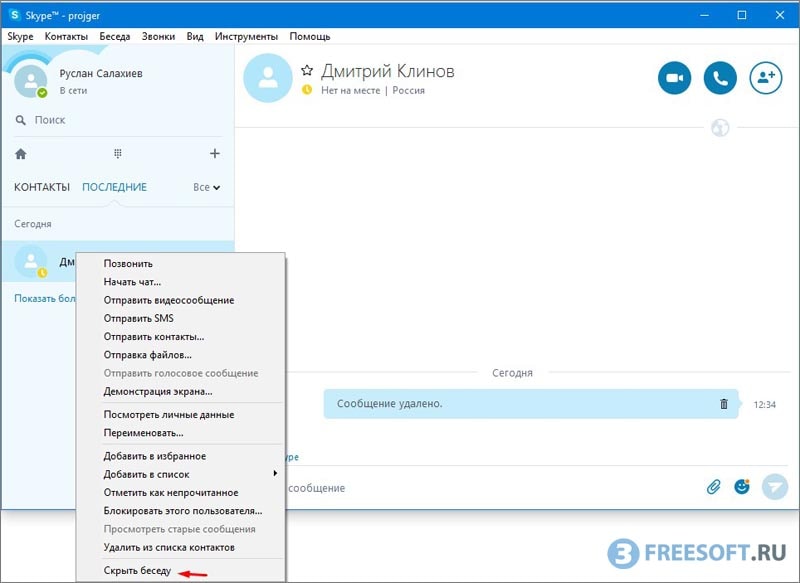 Для этого кликните по значку с тремя точками в левом верхнем углу окна и выберите «Настройки».
Для этого кликните по значку с тремя точками в левом верхнем углу окна и выберите «Настройки».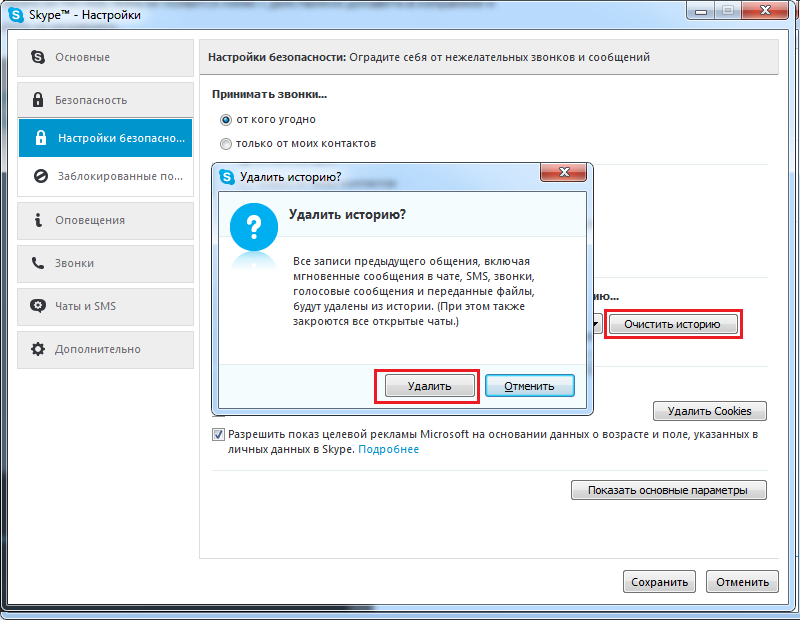 На странице с информацией о профиле кликните по ссылке «В нескольких словах» напротив пункта «Обо мне».
На странице с информацией о профиле кликните по ссылке «В нескольких словах» напротив пункта «Обо мне». Используйте для этого ярлык «Мой компьютер» или «Этот компьютер», расположенный на «Рабочем столе». Если его там нет, откройте панель «Поиск» или «Пуск» и введите запрос в строку.
Используйте для этого ярлык «Мой компьютер» или «Этот компьютер», расположенный на «Рабочем столе». Если его там нет, откройте панель «Поиск» или «Пуск» и введите запрос в строку.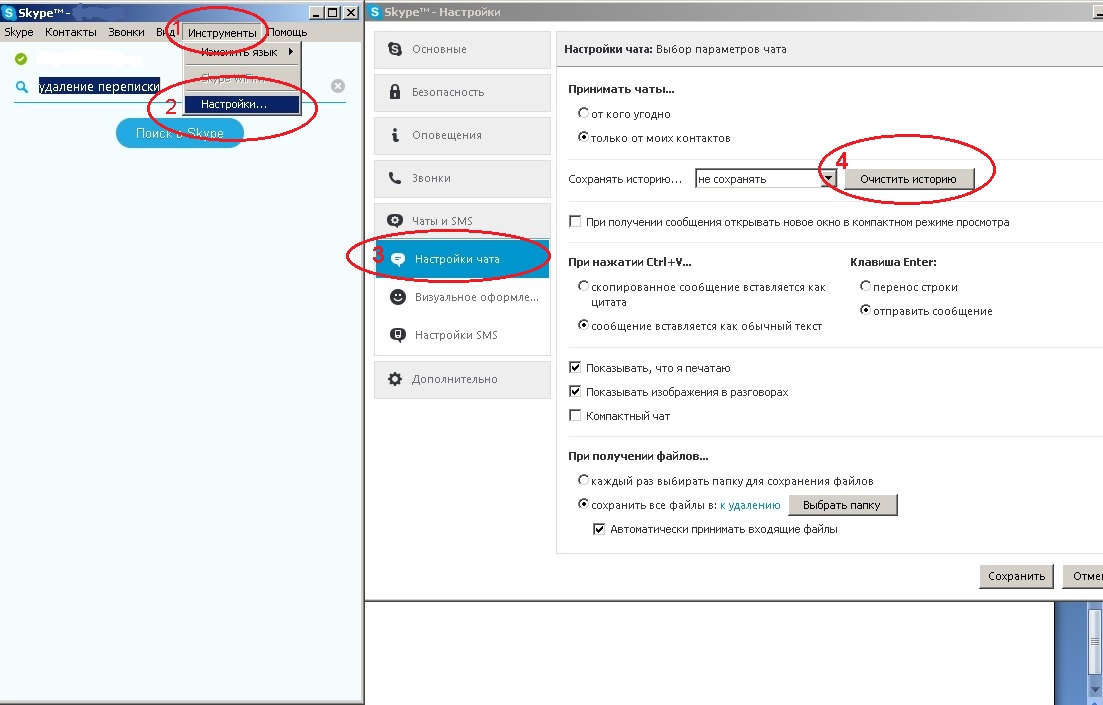 Кликните по нему правой клавишей и в меню опций выберите «Удалить».
Кликните по нему правой клавишей и в меню опций выберите «Удалить». Тапните по иконке в виде шестерёнки, чтобы зайти в настройки.
Тапните по иконке в виде шестерёнки, чтобы зайти в настройки. Чтобы оперировать всей информацией, которую вы внесли в учетную запись, необходимо нажать на «Показать полный профиль». Удалите содержимое в каждом текстовом поле. В конечно итоге от профиля останется только
Чтобы оперировать всей информацией, которую вы внесли в учетную запись, необходимо нажать на «Показать полный профиль». Удалите содержимое в каждом текстовом поле. В конечно итоге от профиля останется только Вдобавок, у вас есть возможность удалить логин, появляющийся в окне приветствия – для этого зажмите сочетание клавиш Win+R и в отобразившемся окне наберите команду «%appdata%/Skype». Затем найдите ваш логин из перечня учетных записей, и смело удаляйте его.
Вдобавок, у вас есть возможность удалить логин, появляющийся в окне приветствия – для этого зажмите сочетание клавиш Win+R и в отобразившемся окне наберите команду «%appdata%/Skype». Затем найдите ваш логин из перечня учетных записей, и смело удаляйте его.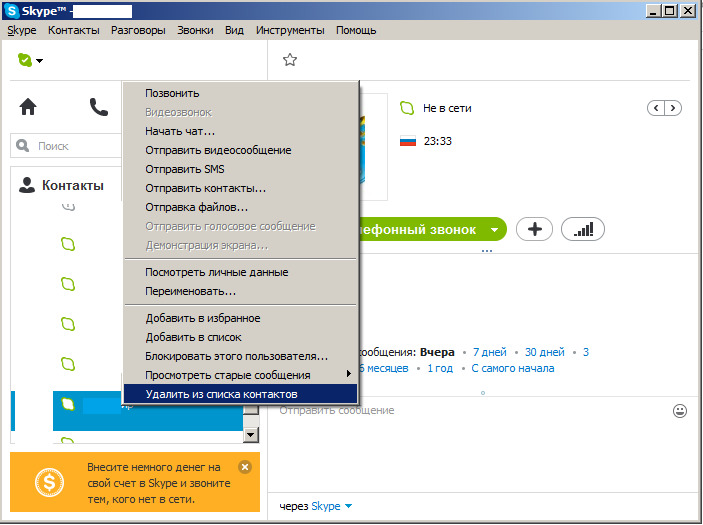

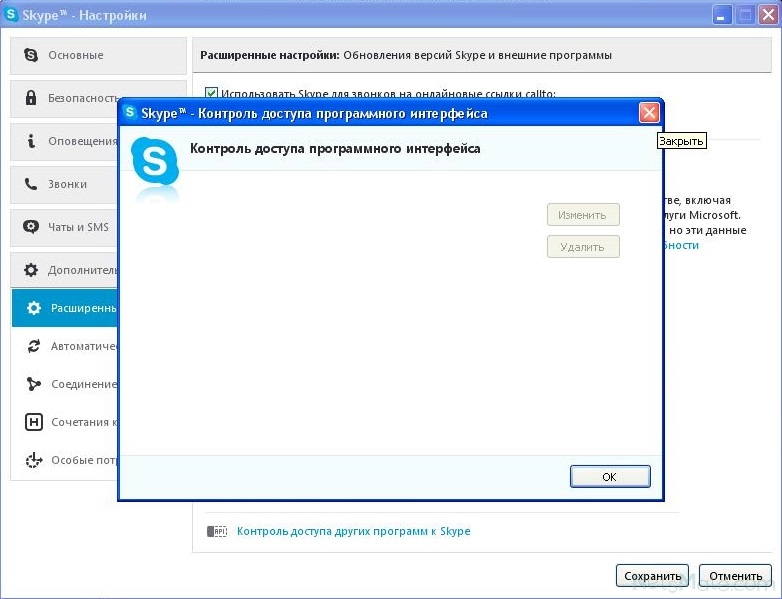
 На аккаунте вашего собеседника, все данные будут в сохранности. А значит в некоторых случаях будет безопаснее полностью удалиться из скайпа.
На аккаунте вашего собеседника, все данные будут в сохранности. А значит в некоторых случаях будет безопаснее полностью удалиться из скайпа.